مرکز آرتک شامل انواع تعمیرات تخصصی، عیب یابی سخت افزاری، عیب یابی نرم افزاری، تعمیر و تعویض قطعات لپ تاپ میشود.
تعمیرات لپ تاپ از جمله مواردی است که بسیار تخصصی است و حتماً باید توسط نمایندگی، گارانتی یا متخصصین تعمیر لپتاپ انجام شود. مشکل سخت افزاری و نرم افزاری لپ تاپ میتواند هر کاربری را آزار دهد و کار وی را به تعویض بیاندازد. مرکز تعمیرات تخصصی لپ تاپ آرتک، ارائه دهنده تمامی خدمات تعمیر سخت افزار و نرم افزار لپ تاپ و کامپیوتر است.
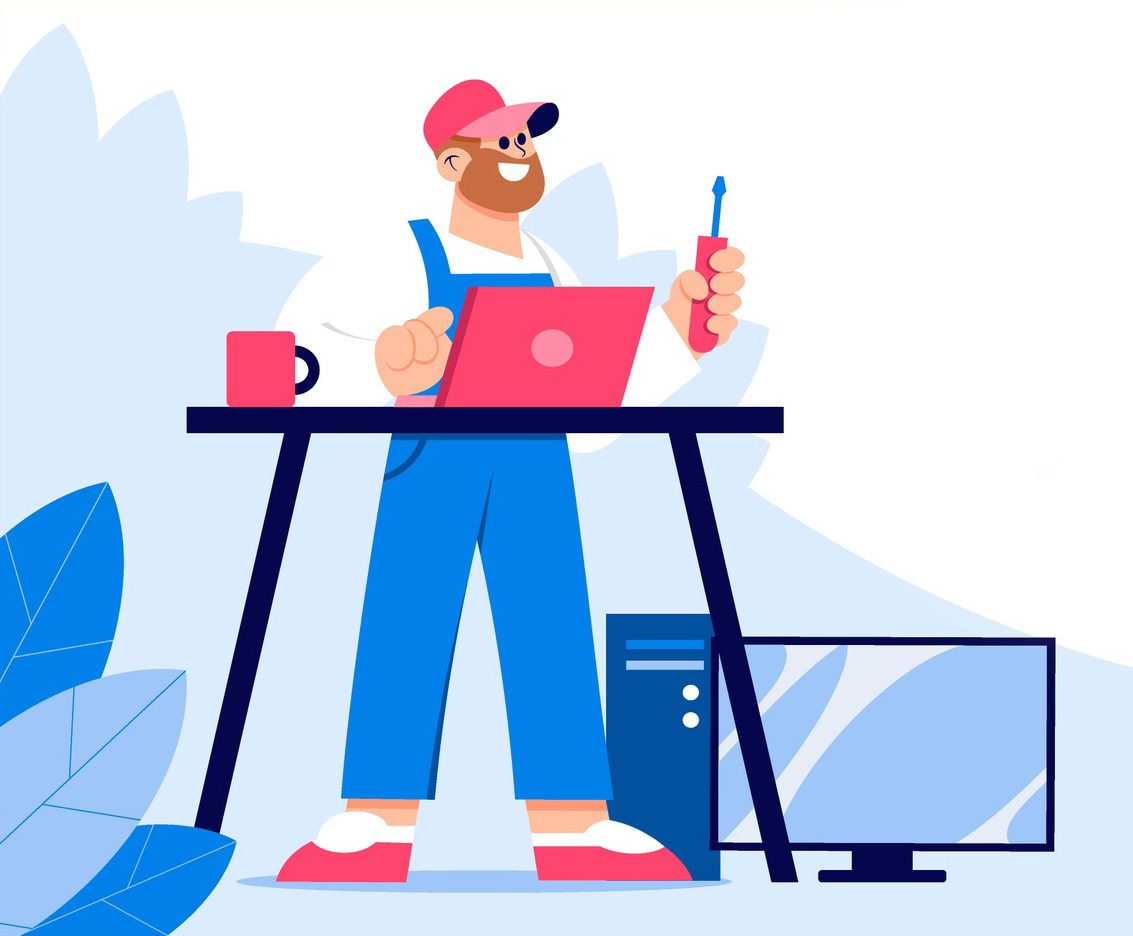
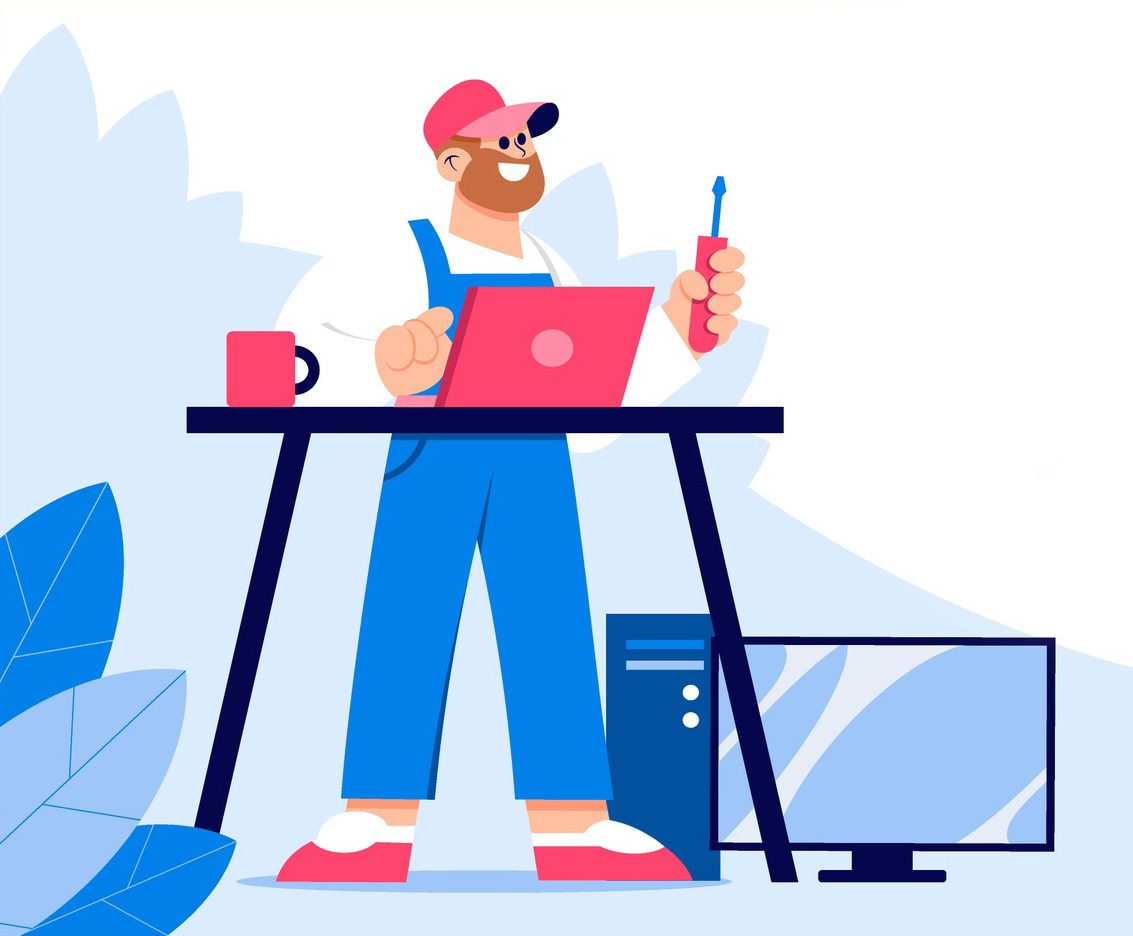
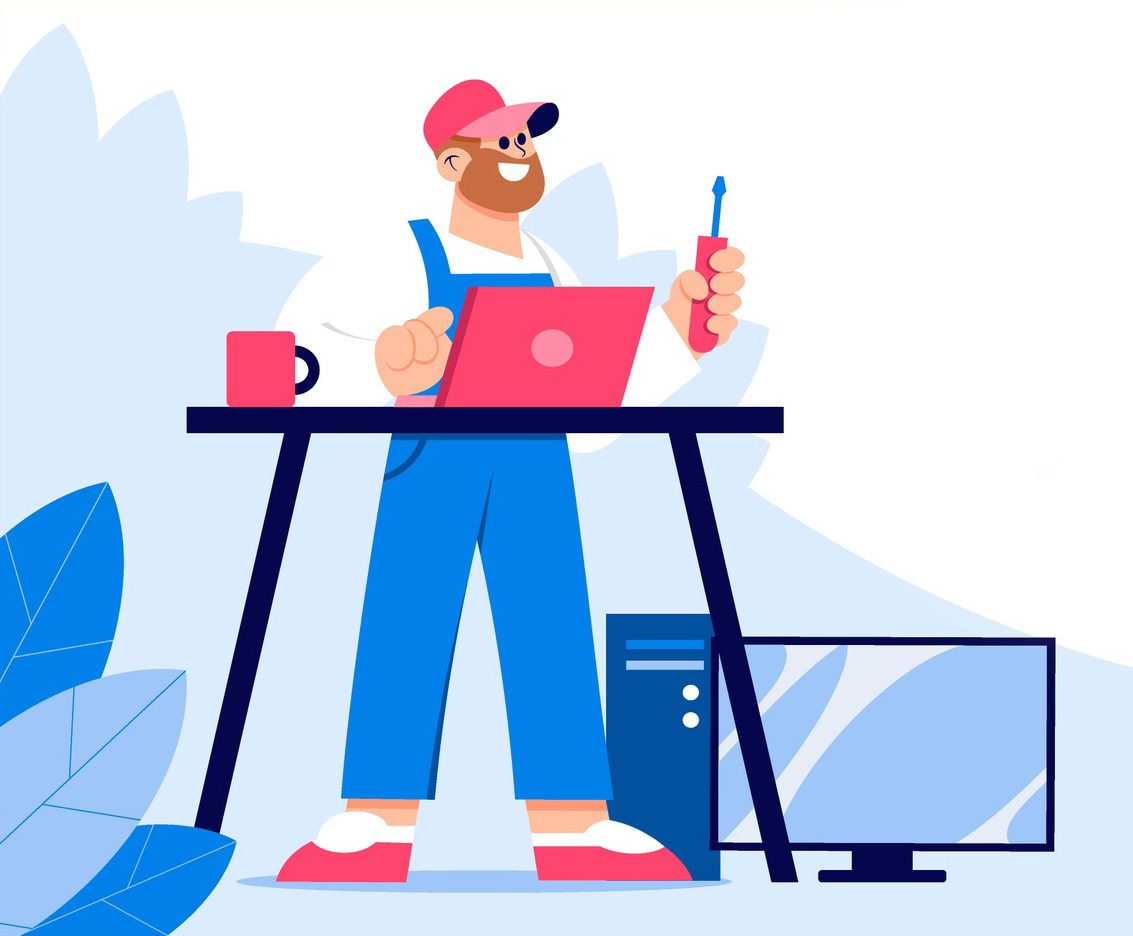



این مرکز با در اختیار داشتن متخصصین مجرب، ابزار و تجهیزات بروز و دسترسی سریع به تامین کنندگان اصلی قطعات، قادر است مشکل لپ تاپ شما را در کمترین زمان و با بهترین کیفیت رفع کند. مرکز تعمیرات تخصصی لپ تاپ آرتک از خبره ترین متخصصین در بحث عیب یابی بهره میبرد که آشنایی کامل با تمام لپ تاپ های ایسوس، لنوو، سونی، سامسونگ، دل، اچ پی، ایسر، ام اس آی، اپل، مایکروسافت، توشیبا و غیره دارند.
همچنین عیب یابی در این مرکز به صورت رایگان انجام میشود و هیچ هزینه ای بابت آن وصول نمیگردد.
تمامی خدماتی که شما مشتریان گرامی از ما دریافت میکنید، اعم از سخت افزاری و نرم افزاری، شامل 6 ماه گارانتی اختصاصی مرکز تعمیرات تخصصی لپ تاپ آرتک میشود تا خیال شما عزیزان از بابت کیفیت خدمات راحت باشد. در ادامه قصد داریم به صورت کلی شما را با خدمات سخت افزاری و نرم افزاری خود آشنا کنیم.



گارانتی سلامت فیزیکی کالا
ارسال در کمتر از 24 ساعت
امنیت در پرداخت های آنلاین
پاسخگوی سوالات شما هستیم
مرحله اول تعمیر لپ تاپ شما در مرکز تعمیرات لپ تاپ آرتک، رسید و دریافت دستگاه شما، به صورت حضوری یا در محل است.
در این مرحله، لپ تاپ یا کامپیوتر شما توسط متخصصین مجرب با در اختیار داشتن ابزار بروز بررسی و عیب یابی میشود.
پس از عیب یابی و تعیین مشکل سیستم، با شما کاربر گرامی تماس گرفته میشود و مشکل و هزینه تعمیر آن به شما اعلام میشود.
پس از هماهنگی با کاربر، کار تعمیرات بر روی دستگاه شروع میشود و در سریع ترین زمان ممکن دستگاه تعمیر میشود. در صورتی که مشکل دستگاه حاد نباشد، کار تعمیر در همان روز انجام میشود و لپ تاپ آماده تحویل به مشتری میشود.
پس از انجام تعمیرات، لپ تاپ یا کامپیوتر مورد نظر توسط متخصصین، در چندین مرحله تست میشود تا از بی مشکل بودن آن اطمینان حاصل شود. اگر در این مرحله عیب دیگری نیز در دستگاه مشاهده شود، قبل از تعمیر آن با مشتری هماهنگ میشود.
در نهایت پس از انجام تمامی تستها، دستگاه آماده تحویل به مشتری به صورت حضوری یا در محل میشود.



لپ تاپ ها امروزه تبدیل به عصای دست ما شدهاند. کامپیوترهای قابل حملی که با باتری کار میکنند و در هر لحظه و هر زمان میتوانید از آنها استفاده کنید. با پیشرفت علم و گسترش کاربری این کامپیوترهای قابل حمل، انواع مختلفی از آن ها وارد بازار شدند. بازار ایران هم از این قائله مستثنی نبود و لپ تاپ های بسیار زیادی، با مدل ها و برندهای متنوع وارد شدند. اما با توجه به اینکه قیمت این لپ تاپ ها بسیار بالا بودند یا اینکه به دلیل مشخصات بسیار پایین، اصلا ارزش خرید نداشتند. به همین دلایل تعداد بسیار زیادی از مردم روی به لپ تاپهای دست دوم آوردند یا تصمیم گرفتند با ارتقا لپ تاپ قبلی خود، آن را بروز تر کنند و با همان کارهای خود را انجام دهند.همچنین تعداد زیادی از کاربران، لپ تاپ های قدیمی و خاک خورده خود را بیرون آوردند تا از آنها استفاده کنند یا به کسانی که نیاز دارند، بفروشند.
بعضی از لپ تاپ های قدیمی خراب که برای تعمیر به مرکز تعمیرات لپ تاپ آرتک آورده میشوند، ارزش تعمیر ندارند و هزینه تعمیر آنها از قیمت خود لپ تاپ بیشتر میشود. اما بسیاری دیگر از لپ تاپها با توجه به مشخصات آنها، با وجود قدیمی بودن، برای تعمیر به صرفه هستند و کاربر میتواند از آنها استفاده مفیدی کند. همچنین بسیاری از لپ تاپ های قدیمی و کارکرده با وجود قدیمی بودن مشخصات آن، از تعداد زیادی از لپ تاپ های موجود در بازار بهتر هستند و کارکرد بهتری دارند. همچنین لپ تاپ های قدیمی دارای کیفیت ساخت بهتری هستند در حالی که بسیار از مدلهای جدید لپ تاپ ها، دارای بدنه از جنس پلاستیک بازیافتی هستند و سخت افزار آنها نیز چنگی به دل نمیزند.
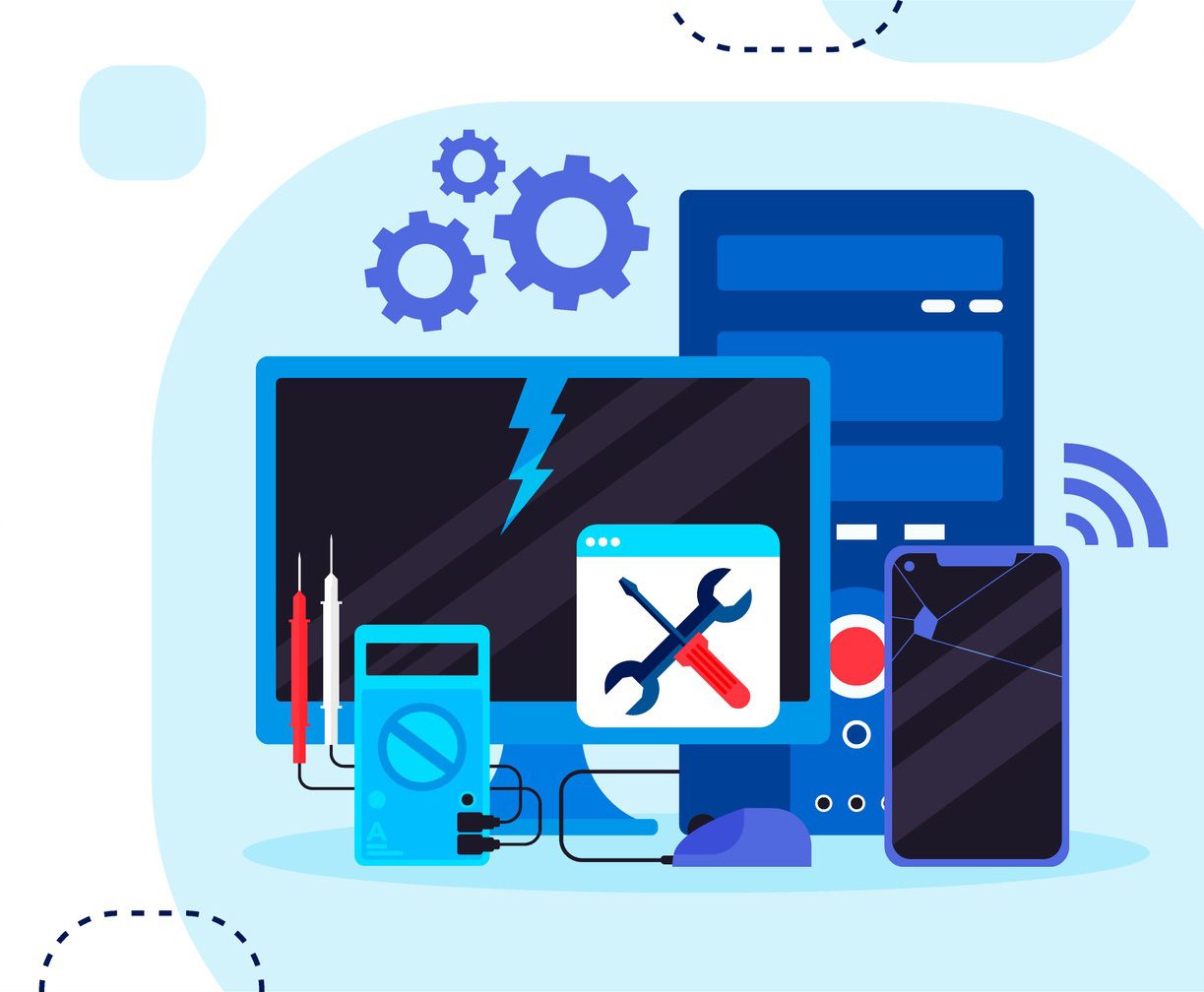
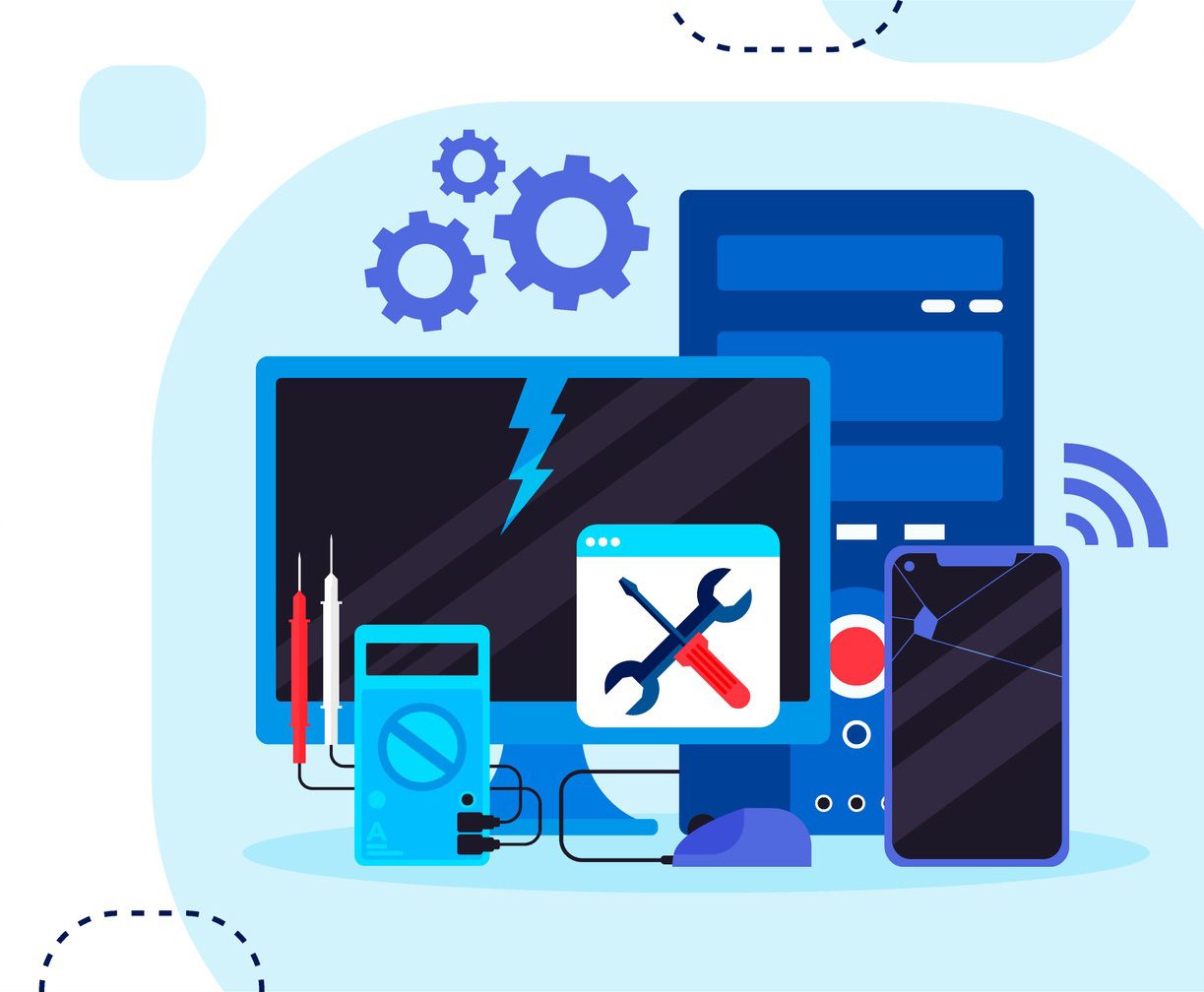
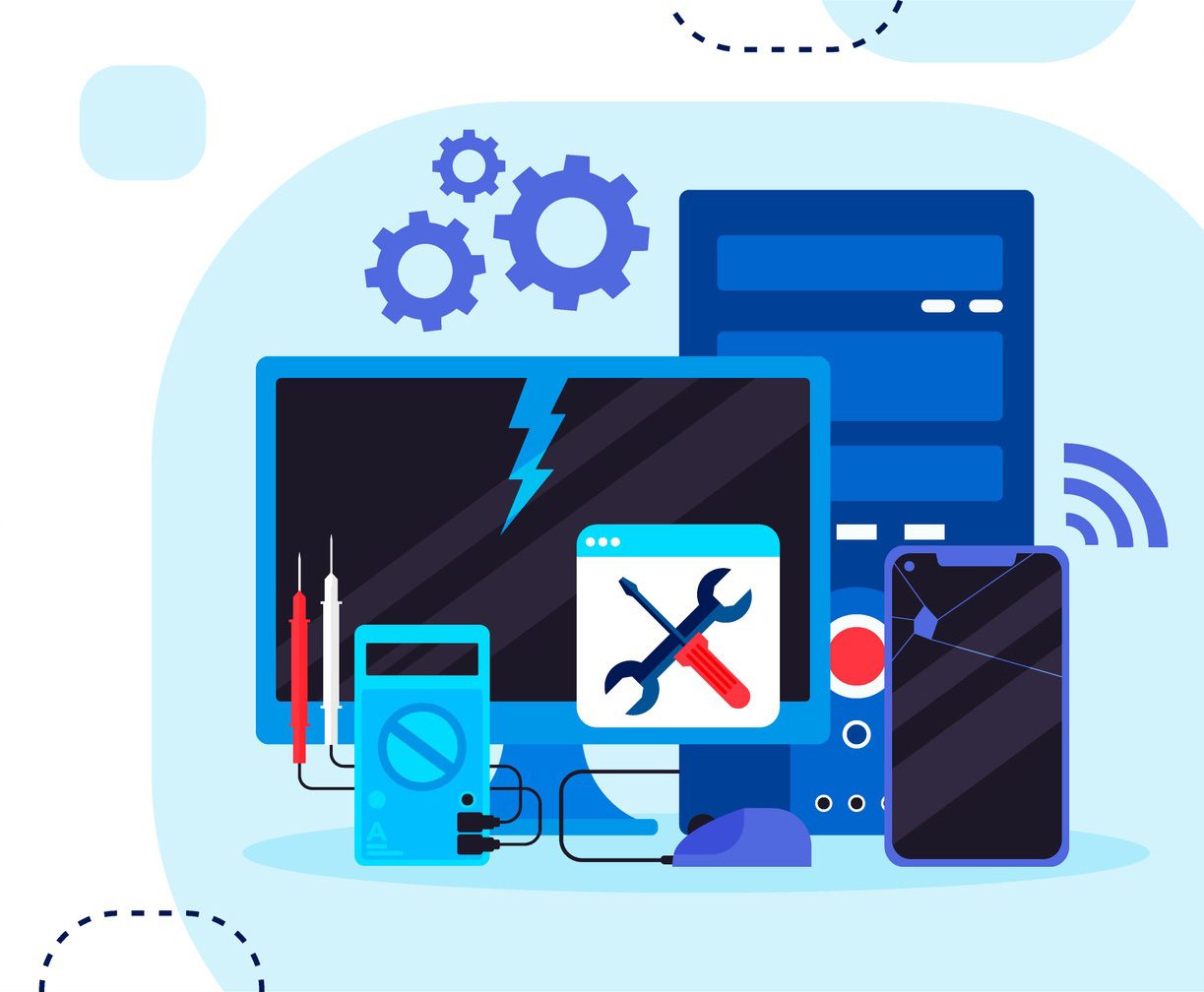
مرکز تعمیرات تخصصی لپ تاپ آرتک ارائهدهنده تخصصیترین سرویسهای سختافزاری به کاربران کلیه برندهای لپ تاپ میباشد. عیب یابی تخصصی و آنالیز همه جانبه قطعات اصلی، تهیه گزارش فنی از اشکالات ایجاد شده در دستگاه ها و ارائه آنها به مشتری، انجام جامع انواع سرویس ها، تعویض قطعه معیوب و از کارافتاده دستگاه با قطعات اصلی و اورجینال، از جمله خدماتی است که میتوان با حضور در این مرکز در سریعترین زمان و با بالاترین کیفیت و مناسب ترین هزینه از ان ها بهره مند شد.
در این مرکز، سرویس های نرم افزاری مرتبط با دستگاه خویش را دریافت نمایید. نصب و ارتقاء انواع سیستم عامل ها بر روی لپ تاپ، ارتقا لپ تاپ در نمایندگی تعمیرات تخصصی لپ تاپ، نصب و ارائه تمامی درایورهای لپ تاپ، فروش انواع آنتی ویروس و فایروال اورجینال با قابلیت آپدیت از اینترنت، نصب انواع نرم افزارهای جانبی (تخصصی و غیرتخصصی)، نصب استوریج های مختلف (اکسترنال و اینترنال) و … برخی از تخصصیترین سرویسهای نرم افزاری مرتبط با انواع لپ تاپ است که متقاضیان میتوانند با حضور در مرکز تعمیرات تخصصی لپ تاپ از آنها بهرهمند گردند.
بازیابی اطلاعات هارد لپ تاپ یکی دیگر از تخصصی ترین خدمات تعمیر لپ تاپ ارائه شده در این مرکز است. خدمات مرتبط با این بخش به دلیل حساسیت های خاص خود در پارت مجزا، به دست کارشناسان زبده، متخصص و البته امین و معتمد انجام میپذیرد.
برخی از ایرادات لپ تاپ و نوت بوک، ربطی به خرابی قطعات ندارد. گاهی ایراد نرم افزاری است؛ یعنی مثلا سیستم عامل دچار مشکل شده و به همین دلیل، عملکردهای لپ تاپ مختل شده اند. لپ تاپ ها بعضا با چنین مسائلی درگیر شده و کاربران را نگران میکنند. گاهی یک ایراد نرم افزاری کوچک، حتی مانع از روشن شدن سیستم و بوت شدن لپ تاپ میشود. در این مرکز به شما کمک میکنیم که در مواجه با هریک از این مشکلات، عملیات عیب یابی را راحت تر انجام دهید.
اگرچه امکان بازیابی اطلاعات هارد لپ تاپ حتی پس از فرمت شدن هارد وجود دارد اما توصیه میشود در صورت مشاهدهی پیغام فرمت کردن هارد دیسک، از این کار خودداری نمایید. بهویژه اگر اطلاعات موجود در هارد اهمیت و ارزش بالایی برای شما دارند. بههیچ عنوان هارد را برای ریکاوری و بازیابی اطلاعات لپ تاپ، فرمت نکنید چون در اینصوت زمان بازیابی اطلاعات از ۱ دقیقه به ۲ روز تبدیل میگردد و در برخی موارد امکان دارد که اطلاعات دیگر بازیابی نشوند. در هر حال کارشناسان مرکز بازیابی اطلاعات مرکز تعمیرات تخصصی لپ تاپ اقدامات لازم جهت بازیابی اطلاعات هارد را انجام داده و هارد را ریکاوری مینمایند.
مرکز تعمیرات تخصصی سخت افزار آرتک ارائهدهنده تخصصیترین سرویسهای سختافزاری و نرمافزاری به کاربران کلیه برندهای لپ تاپ میباشد. عیبیابی تخصصی و آنالیز همه جانبه قطعات اصلی و جانبی انواع لپ تاپ، تهیه گزارش فنی از اشکالات ایجاد شده در لپ تاپ ها و ارائه آنها به مشتری، انجام سرویس های جامع انواع لپ تاپ، تعویض قطعات معیوب و از کارافتاده دستگاه با قطعات اصلی و اورجینال و …. از جمله خدماتی است که میتوان با حضور در مرکز تعمیرات تخصصی لپ تاپ در سریعترین زمان و با بالاترین کیفیت از آنها بهرهمند گشت.



ریبال گرافیک لپ تاپ به معنی توپ گذاری قلعی دوباره است. با پاک کردن تمامی توپ های قلعی قدیمی و تعویض آن ها با توپهای جدید عمل ریبال انجام میشود. ریبال کردن بر روی مادربرد لپ تاپ ها، کامپیوترها و کنسولهای بازی انجام میشود. روی صفحه تراشههای مختلف سیستم توپهایی با جنس قلع در ردیفهای منظم به صورت خطوط عمودی و افقی قرار دارند. کار این قلعها برقراری ارتباط الکترونیکی لازم است و بسیار نقش حیاتی در دستگاه دارند. گاهی اوقات اتصالات لحیمی دچار خرابی میشوند و نیاز به تعمیر پیدا میکنند.



منبع تأمین انرژی دستگاه هنگام عدم اتصال شارژر، باطری لپ تاپ است. اصولا عمر باتری و طریقه نگهداری از آن، دو عامل اصلی در طول عمر کارکردن باتری لپ تاپ هستند. معمولا باطری های داخلی لپ تاپ ظرفیت بالاتری نسبت به باتری های خارجی لپ تاپ دارند. لپ تاپ ایسوس و سورفیس در زمینه حفظ و نگهداری باتری نسبت به لپ تاپ های لنوو و ایسر و اچ پی و دل پیشرو هستند. جنس اغلب باطری لپتاپها از لیتیوم یونی هست که قدرت و قیمت مناسبی دارند.



مادربرد لپ تاپ یا کامپیوتر شما، قلب دستگاه شما است و تمام قطعات دیگر از طریق مادربرد به هم متصل میشوند. از این رو، اگر مادربرد آسیب ببیند، لپ تاپ شما قادر به انجام هیچ کاری نخواهد بود. مادربرد لپ تاپ شما ممکن است به دلایل مختلف آسیب ببیند. برد اصلی لپ تاپهای مختلف از برند های ایسوس، لنوو، دل، اچ پی، اپل و ایسر ممکن است خراب شوند حتی اگر از با کیفیت ترین برندهای بازار باشد. همچنین قیمت و هزینه تعویض مادربرد با توجه به برند و مشخصات آن با هم تفاوت دارند.



سی پی یو لپ تاپ تمام اطلاعات و دستورها را پردازش میکند. این قطعه به شکل یک سوکت مخصوص بر روی برد مدار اصلی (مادربرد) قرار میگیرد. سی پی یو لپ تاپ از حافظه جدا است و اطلاعات به طور موقت در آن ذخیره میشود. همچنین جدا از کارت گرافیک یا تراشه گرافیکی است که ویدئو و گرافیک سه بعدی نمایش داده شده بر روی صفحه نمایش شما را پردازش میکند CPU .ها با قرار دادن میلیاردها ترانزیستور میکروسکوپی روی یک تراشه کامپیوتری ساخته میشوند.



چیپ های لپ تاپ از جمله اجزای لپ تاپ هستند که روی مادربرد قرار دارند و نقش های حیاتی ایفا میکنند. هر مادربرد لپ تاپ دارای چهار چیپ اصلی است که هر کدام وظایف خاص خود را دارند: CPU_ GPU _ North Bridge South Bridge انجام تعمیرات روی این چیپ ها بسیار تخصصی است و نیازمند مهارت و ابزار بسیار خاص است. معمولاً خرابی هر یک از این چیپ ها علائم مختلفی دارند و تعمیرات آنها نیز روش های مختلف و خاص خود را دارند.



فن لپ تاپ یکی از اصلی ترین قسمت های لپ تاپ است و وظیفه آن، انتقال حرارت ناشی از عملکرد چیپها، به بیرون از لپ تاپ است. فن لپ تاپ یکی از تجهیزات استحلاکی لپ تاپ است که به مرور زمان با جمع شدن گرد و غبار و پرز، عملکرد آن ضعیف میشود. تعمیر یا تعویض فن لپ تاپ یکی از تعمیرات رایج است و به سبب وظیفه مهم این قطعه، بسیار ضروری است.



شارژر لپ تاپ یکی از قطعات اصلی لپ تاپ است که با اینکه خارج از لپ تاپ طراحی شده، اما نقش بسیار مهمی ایفا میکند. آداپتور لپ تاپ حکم منبع تعذیه لپ تاپ را دارد که باتری لپ تاپ را شارژ میکند یا اگر لپ تاپ باتری نداشته باشد، مستقیما آن را روشن میکند. نگهداری صحیح و مراقبت از شارژر یکی از مهم ترین کارهایی است که باید انجام داد تا هم لپ تاپ بیشتر عمر کند و هم سایر اجزای آن دچار آسیب نشوند. معمولا شارژ لپ تاپ ایسوس، لنوو، دِل، ایسر، اپل و اچ پی با هم متفاوت هستند و سوکت شارژ های مختلفی دارند



قاب لپ تاپ جزو قسمت هایی از لپ تاپ است که دائماً در معرض شکستگی و آسیب قرار دارد. قاب لپ تاپ مانند یک بستر است که اجزای مختلف لپ تاپ روی آن سوار میشوند. به همین دلیل مهم است که اجزای قاب سالم نگه داشته شوند تا هم آسیبی به اجزای داخلی لپ تاپ نرسد و هم تا جای ممکن از نفوذ گرد و غبار و مایعات جلوگیری شود. قاب لپ تاپ دارای چهار بخش اصلی است که با عنوان قابهای A، B، C و D شناخته میشوند که به ترتیب قاب پشت صفحه نمایش، قاب دور صفحه نمایش، قاب دور کیبرد و قاب کف میباشند.



سوکت شارژ لپ تاپ ممکن است براثر استفاده زیاد یا فشار آوردن و کشیدن بد شارژر یا حتی در اثر اتفاقهای مختلف این قسمت آسیب ببینید. عمر سوکت شارژها بسته به معماری لپ تاپ های مختلف متفاوت میباشد مثلا سوکت شارژ لپ تاپ ایسوس 14 اینچی عمر بسیار کوتاهی دارد و به خاطر طراحی آن زود قطع میشود یا مثلا سوکت شارژ لپ تاپ ایسر یا لنوو که اکثر کابلی است بر اثر شکستگی لولا معمولا آسیب میبینند و بر اساس خرابی آن تشخیص تعمیر یا تعویض داده میشود.همچنین خراب شدن جک شارژر لپ تاپ ممکن است آسیبهای جدی تری به دستگاه شما وارد کند؛ مثلا باعث سوختن مادربورد شما شود.



اگرچه اصطلاح هیت سینک احتمالاً چیزی نیست که اکثر مردم با شنیدن کلمه رایانه به آن فکر کنند، اما باید اینطور باشد. بدون هیت سینک، لپ تاپها نمیتوانند با سرعتی که دارند کار کنند. هیت سینک ها در لپ تاپ های ایسوس و دل و ایسر و اچ پی و سونی به صورت کاملا متفاوت بایکدیگر هستند و طبق معماری مادربرد طراحی می شوند. هیت سینک قابل تعمیر بوده و به دلیل خاصیت رسانایی و مسی و جنس زینک که دارد تعمیرات آن بسیار حساس بوده هیت سینک ها پردازنده کامپیوتر شما را حین اجرای برنامه ها به طور همزمان خنک می کنند. بنابراین هم گرافیک و هم پردازنده را خنک میکند.



رم لپ تاپ یکی از قطعاتی است که با میزان سرعت و حافظه ای که در اختیار لپ تاپ قرار میدهد باعث سرعت بخشیدن به کارکرد لپ تاپ میشود. نوع رم ها در مدلهای مختلف لپ تاپ های ایسوس و لنوو و اچ پی و غیره با همدیگر کاملا متفاوت است. هر نسل جدید حافظه DDR، از نظر تاریخی، با برخی از مشکلات و ناکامی ها شروع شده است. در همین حال، DDR4 سابقه هفت ساله دارد و در بازار مصرف کننده رایانه های شخصی تغییرات طولانی را پشت سر گذاشته است. در مورد برآورد هزینه و قیمت تعویض رم لپ تاپ باید گفت که تا حدود زیادی به نسل، ظرفیت و فرکانس رم بستگی دارد.



وایرلس لپ تاپ یا چیپ وای فای wifi یک ماژول الکترونیکی است که روی مادربورد لپ تاپ قرار دارد. این ماژول از یک چیپست مرکزی به همراه دیگر قطعات الکترونیکی مثل خازن و مقاومت و سلف و غیره تشکیل شده است. این قطعه در لپ تاپ های ایسوس و لنوو و ایسر و اچ پی و دل و اپل کاملا متفاوت است و معماری متفاوتی دارد. چیپ وای فای لپ تاپ به شما این امکان را میدهد که بدون نیاز به سیم، به مودم وای فای وصل شوید و از اینترنت استفاده کنید. دو کلمه wire به معنی سیم و less به معنی فقدان، کلمه وایرلس (wireless) را تشکیل دادهاند. کارت وایرلس لپ تاپ یک ماژول الکترونیکی است که روی مادربرد لپ تاپ نصب میشود.



لولا در لپ تاپ جزء قطعات مکانیکی و پر استهلاک این دستگاه به شمار میرود. این امر به دلیل فشار و وزن زیادی است که این بخش از دستگاه به طور روزمره تحمل میکند. شکستگی پایه و قاب انواع لپ تاپ های ایسوس و دل و لنوو و ایسر و اچ پی بیشتر بر اثر استفاده زیاد یا استفاده بد صورت میگیرد. جهت پیشگیری از خرابی لولای لپ تاپ میبایست هر از چند گاهی این قطعه را از بابت سفتی، شلی، لقی و باقی موارد بررسی و سرویس کرد. تعمیر و تعویض لولا و پایه لپ تاپ هزینه و قیمت بسیار کمی دارد. گاه به دلیل مطلوب نبودن وضعیت لولا، کابل انتقال تصویر(فلت) پاره میشود و باعث ایجاد اتصال و آسیب فراوان در مادربورد لپ تاپ میشود.



یکی از اجزای پر کارکرد لپ تاپ، کیبرد آن است. کیبرد لپ تاپ در واقع یکی از رابطهای ارتباطی(مانند موس) با سیستم کامپیوتری است. کیبرد لپ تاپ ایسوس، دل، ایسر، اچ پی، اپل و غیره، یک دستگاه ورودی است که برای وارد کردن کاراکترها و عملکردها به سیستم رایانه با فشار دادن دکمه ها یا کلیدها استفاده میشود. یک صفحه کلید معمولاً حاوی کلیدهایی برای حروف، اعداد و کاراکترهای خاص و همچنین کلیدهایی برای عملکردهای خاص است. صفحه کلید با استفاده از کابل یا اتصال بی سیم به یک سیستم کامپیوتری متصل میشود.



کابل فلت یکی از قطعاتی است که تعمیر یا تعویض میگردد و وظیفه آن انتقال تصاویر و دادهها از مادربرد لپتاپ به LED و LCD یا همان صفحه نمایش لپ تاپ است. پارگی یا قطعی کابل فلت لپ تاپ های ایسوس و لنوو و ایسر و دل باعث میشود با باز و بست شدن درب لپ تاپ تصویر قطع شود. خرابی فلت لپ تاپ علائمی دارد که با مشاهده آنها میتوان پی به خرابی این قطعه برد. برخی از نشانههای خرابی کابل فلت لپ تاپ عبارت اند از: مشکی بودن صفحه نمایش علیرغم روشن بودن آن- تاریک بودن صفحه نمایش علیرغم کار کردن لپ تاپ -تیره شدن صفحه نمایش پس از چندبار چشمک.



امروزه در رایانه ها و گوشی های موبایل، مجموعه گسترده ای از پورتها تعبیه شده. از USB گرفته تا پورت های نو ظهوری مثل USB Type-C هر کدام کاربردی دارند که روزی ممکن است به کمک شما بیایند. لپ تاپ ها بر اثر نحوه کارکرد کاربر از آن ها معمولا پورت های یو اس بی آن ها زودتر از بقیه پورت ها مستهلک و خراب میشوند. معمولا لپ تاپ های ایسوس و لنوو کیفیت بالاتری از لحاظ پورت های تعبیه شده دارند و نسبت به لپ تاپ های ایسر و دل و اچ پی دیرتر خراب می شوند.



یکی از قطعاتی که ممکن است در لپ تاپهای مورد استفاده دچار اشکال گردد و کاربر را با دردسر مواجه سازد، تاچ پد لپ تاپ است. در صورت خرابی صفحه لمسی، لپ تاپ دیگر قادر به تشخیص حرکت و موقعیت انگشت کاربر نخواهد بود و برخلاف قبل، به دستورات کاربر پاسخی نخواهد داد. عدم کارکرد تاچ پد لپ تاپ، احتمالاً برای کاربری که عادت به استفاده از موس ندارد، دردسرساز است. زیرا کار با لپ تاپ بسیار دشوار و کُند میگردد. تاچ پد لپ تاپ های ایسوس، لنوو، ایسر، اپل، اچ پی و سایر برندها با هم متفاوت هستند، در نتیجه مکانیزم های سخت افزاری متخلفی دارند.



نصب ویندوز و انواع سیستمهای عامل بر روی لپ تاپ یکی از مواردی است که کاربران لپ تاپ و کامپیوترهای شخصی را درگیر میکند. دلایل متعددی برای تعویض ویندوز وجود دارد. اما مهمتر از این دلایل، پیچیدگیهای این امر است. شاخصترین و پر کاربرترین سیستم عامل دنیا، ویندوز است که شرکت مایکروسافت آن را توسعه داده است و نسخههای متنوعی از آن برای کاربران در سطح دنیا عرضه کرده است. از جمله این نسخهها میتوان به ویندوزهای ویستا، اکس پی، 7، 8، 10 و جدیدترین نسخه که ویندوز 11 است، اشاره کرد



درایورها رابطی بین سیستم عامل و سختافزار هستند به گونهای که به برنامهها اجازه استفاده از سختافزار های لپ تاپ را میدهند. کاربران بعد از نصب سیستم عامل بر روی سیستم خود دغدغه نصب درایورها را دارند. البته نصب درایور هیچ چیز خاصی ندارد جزء چند کلیک ساده. اما مسئله مهمی که در رابطه با نصب درایورها وجود دارد، پیدا کردن درایورهایی متناسب و سازگار با نوع لپ تاپ و سیستم عامل آن است
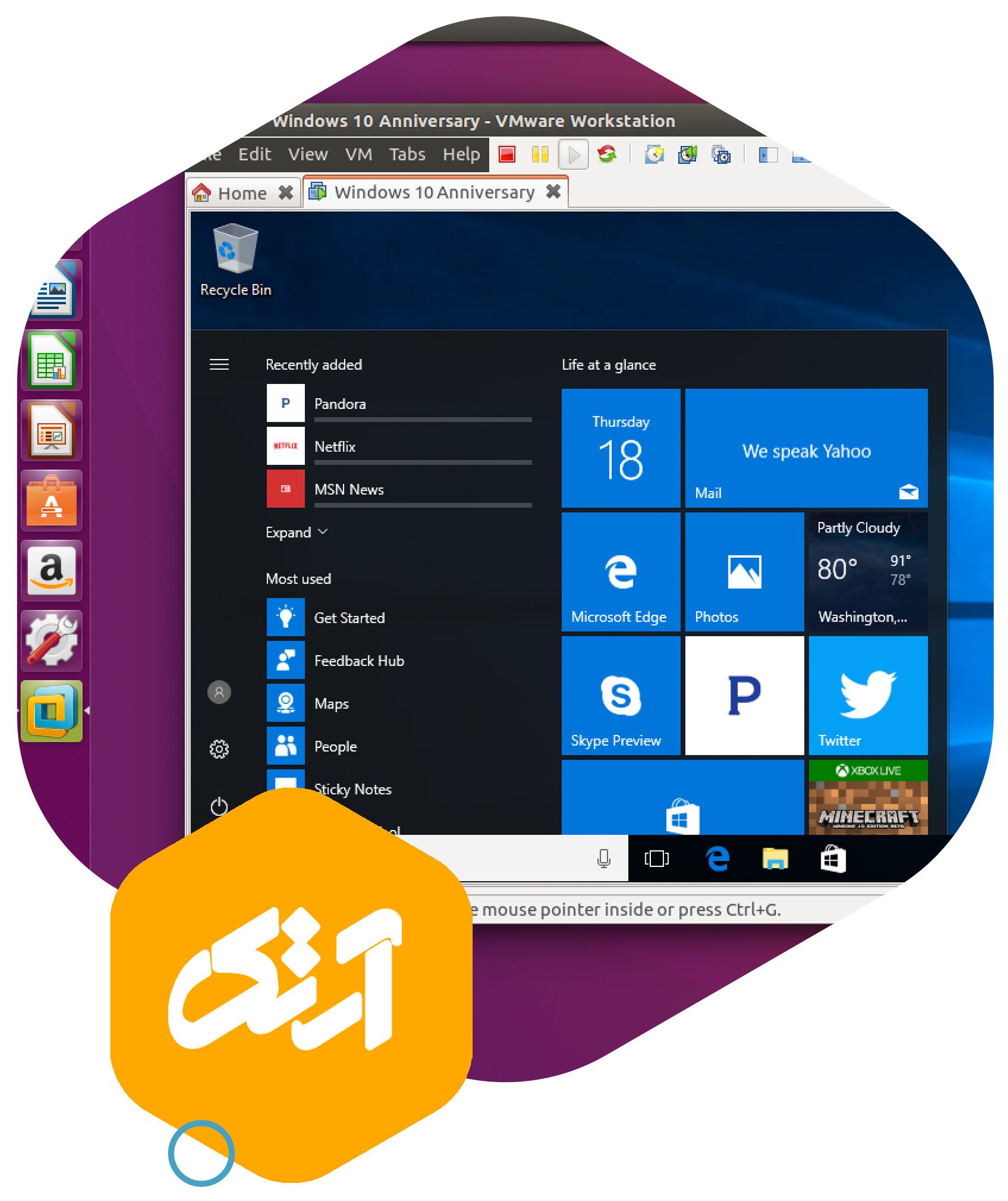
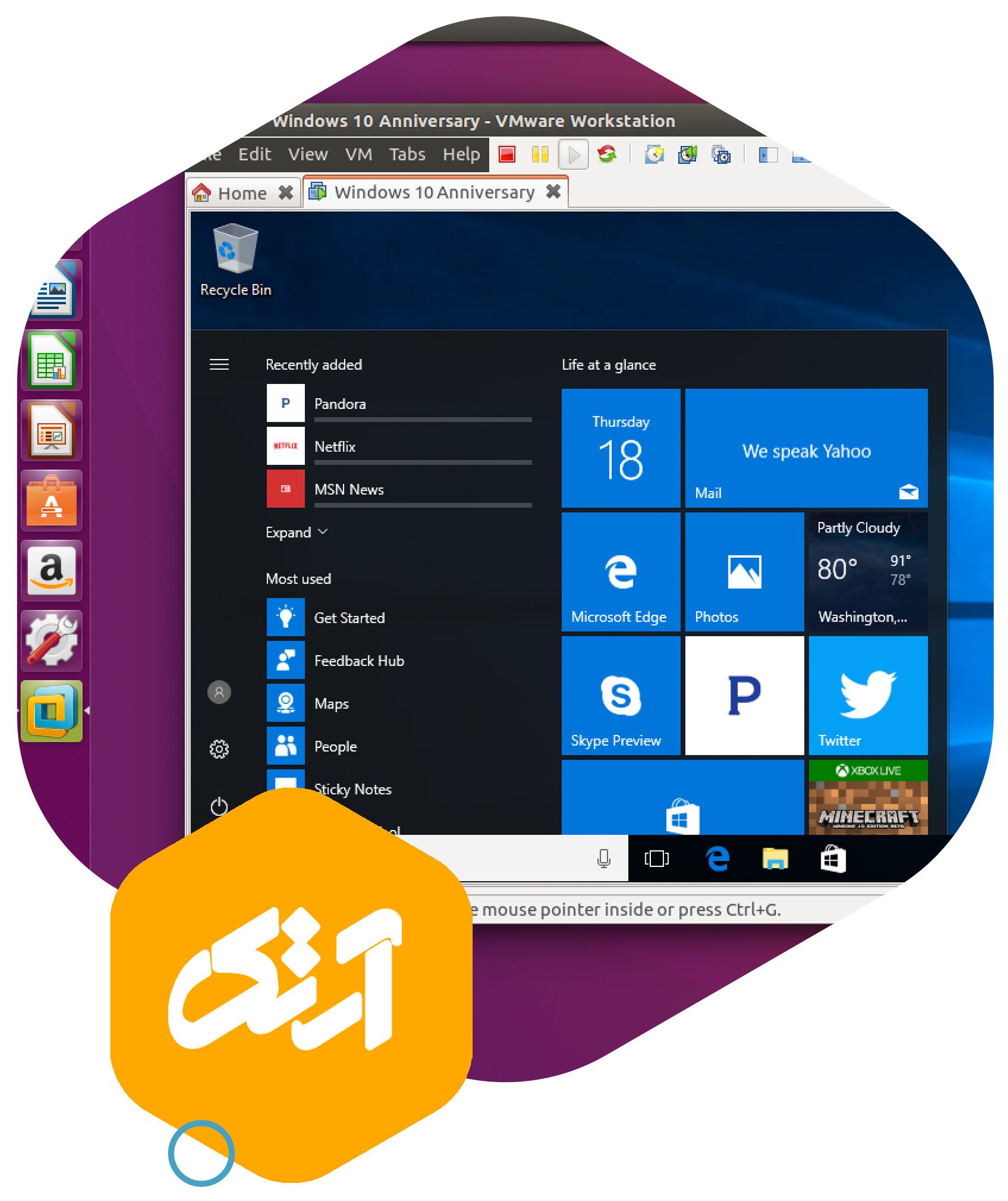
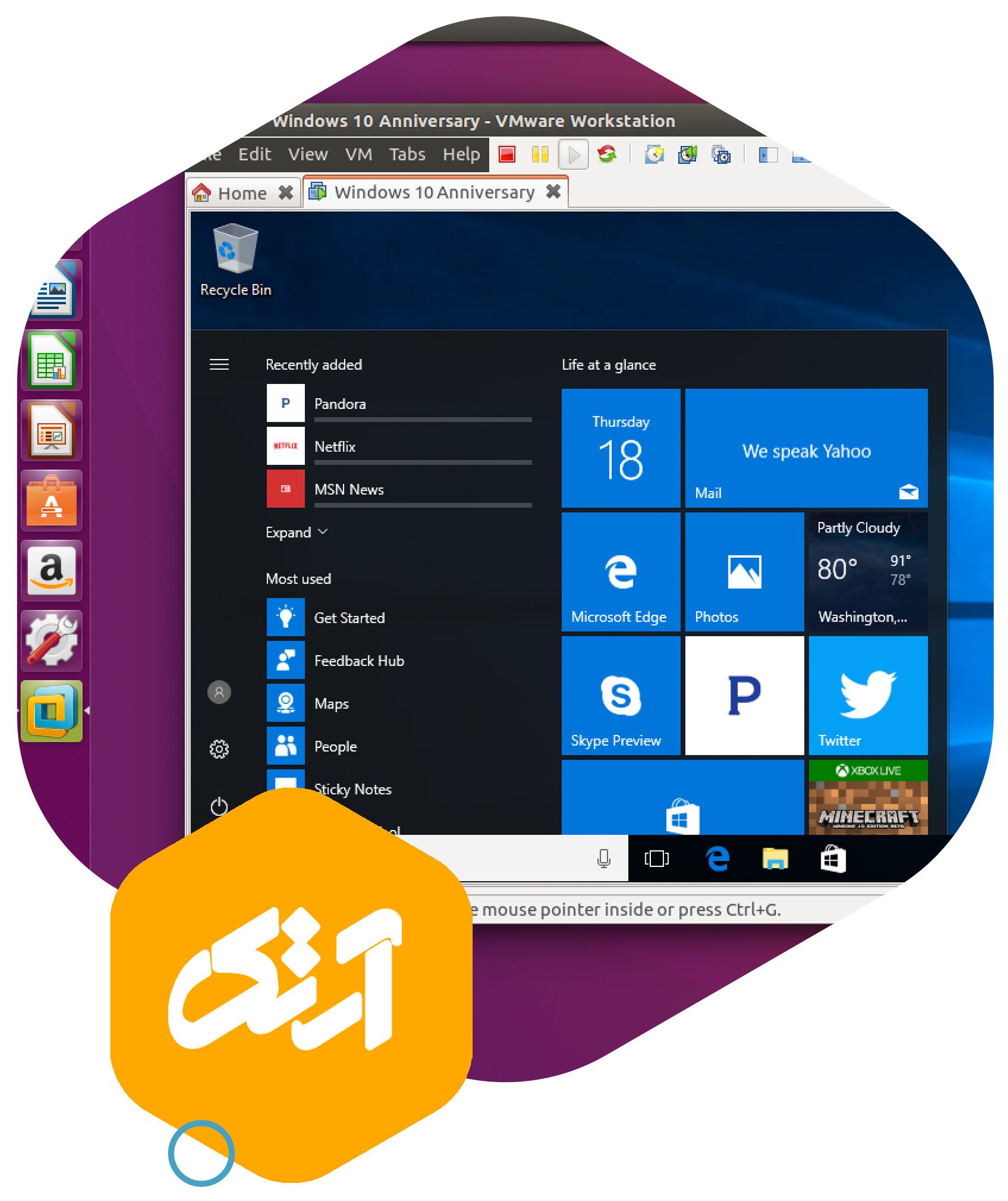
نصب ویندوز روی ماشین مجازی بر جدیدترین سیستم عامل مایکروسافت یعنی ویندوز 11، یک سیستم عامل کاملاً جدید با ویژگی های فراوان و به ویژه یک رابط کاربری روان بسیار جدیدتر (با تصاویر زمینه زیبایی شناختی) است که نه تنها سیستم عامل را روان تر میکند، بلکه بهره وری بیشتری نیز خواهد داشت. ویندوز 11 دارای منوی استارت کاملا جدید و نوار وظیفه به روز شده در کنار عناصر مختلف است که سیستم عامل را در نهایت به اندازه کافی مدرن جلوه میدهد. با هرکسی که مشتاق امتحان ویندوز 11 است، در اینجا نحوه نصب ویندوز 11 در VMWare یا سایر ورک استیشنهای مجازی آورده شده است.



ویندوز 10 و 11 یک ابزار خودکار برای پشتیبان گیری از دستگاه و فایل های شما دارند. پشتیبانگیری مکرر یکی از بهترین استراتژیها برای محافظت از اسناد، تصاویر، ویدیوها، تنظیمات سفارشی و فایلهای ویندوز در برابر مشکلات نرمافزاری، خرابی سختافزار، هکرها و حملات بدافزار (مانند ویروسها و باجافزارها) است. بسیاری از ابزارهای دیگر نیز وجود دارند که میتوانید از آنها استفاده کنید، اما ویندوز 10 و 11 با تجربه قدیمی “بک آپ گیری و ریستور ویندوز” ارائه میشود که به شما امکان میدهد بطور خودکار در فواصل زمانی منظم یک نسخه پشتیبان کامل ایجاد کنید.
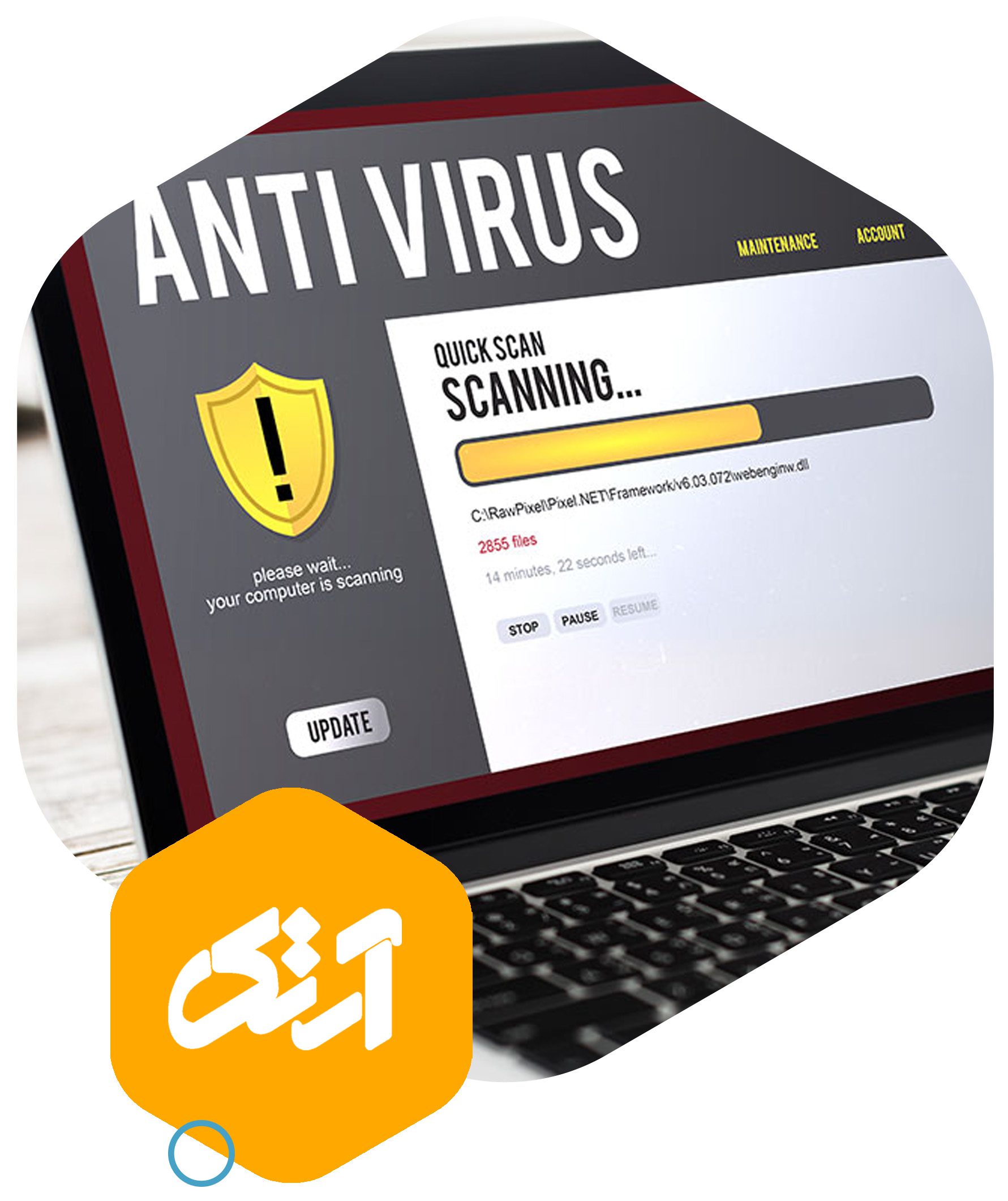
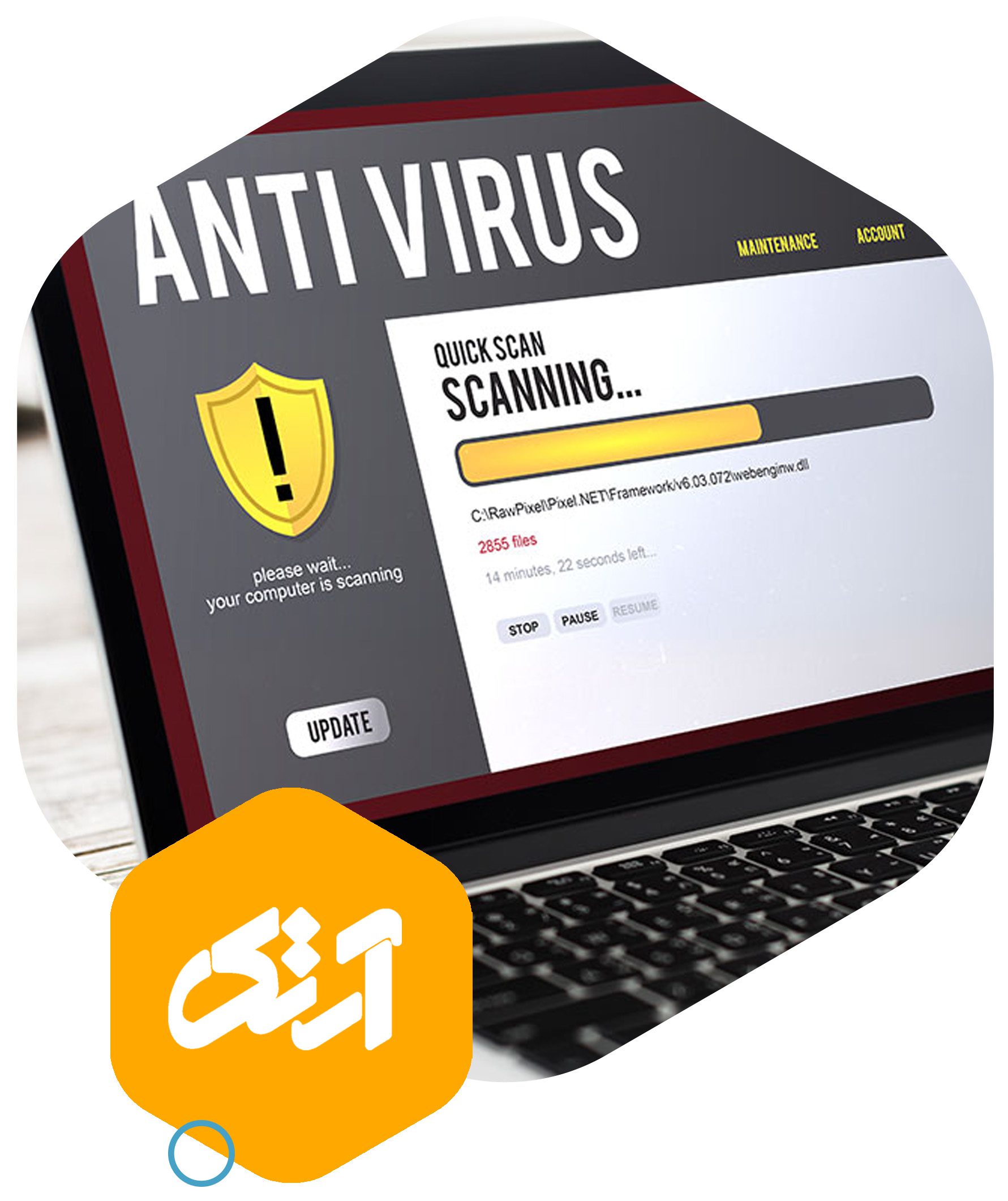
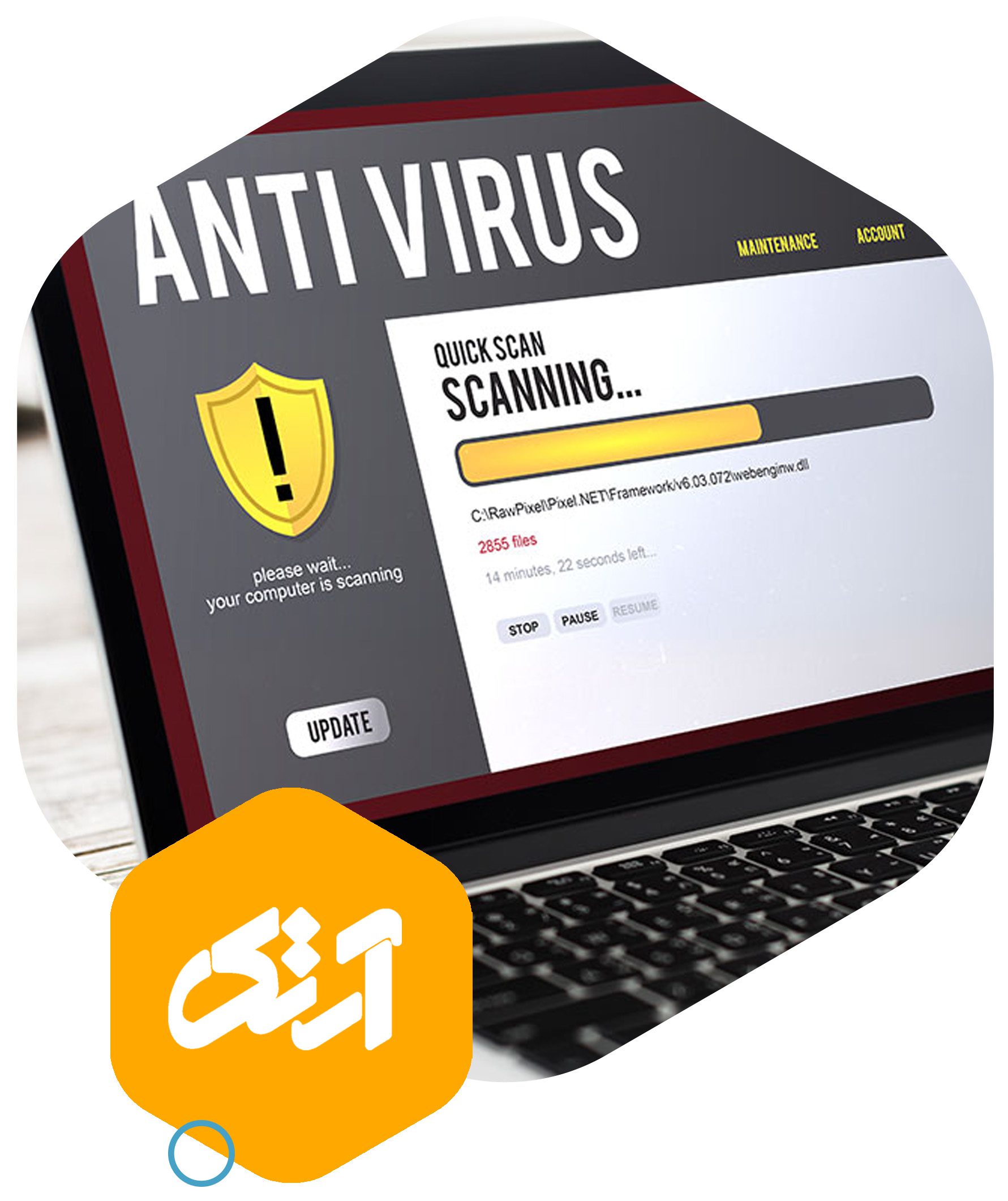
آنتی ویروس برنامه ای است که برای شناسایی و حذف ویروسها و سایر انواع نرم افزارهای مخرب از لپ تاپ شما طراحی شده است. نرم افزارهای مخرب که معروف به بدافزار است میتواند به رایانه ها و لپ تاپ های شما و دادههای موجود در آنها آسیب برساند. دستگاههای شما میتوانند با دانلود ناخواسته بدافزاری که در پیوستی که به یک ایمیل مشکوک مرتبط است ویروسی شود. ممکن است در یک درایو USB پنهان باشند یا حتی با مراجعه به یک وبسایت مبهم آلوده شوند و ممکن است اطلاعات شما از بین برود.



هنگامی که رمز عبور را فراموش کرده اید یا برای راه اندازی رایانه خود مشکلی دارید، ممکن است برای باز کردن قفل رایانه یا تعمیر/نصب مجدد سیستم، لازم باشد رایانه را از USB راه اندازی کنید. در اینجا دو روش برای تنظیم بوت سیستم از درایو USB به شما نشان خواهیم داد.



اصطلاح هنگ کردن یا کندی در واقع مربوط به ویندوز و سیستم عامل است. یک کامپیوتر یا لپ تاپ به خودی خود هنگ نمیکند یا کند نمیشود بلکه برنامه ویندوز روی سیستم دچار این مشکل میشود. اگر با واژه فریز شدن در کامپیوتر مواجه شدید منظور همان هنگ کردن سیستم است. حال چه سیستم کند شود چه هنگ کند، در هر صورت خیلی اعصاب خورد کن است. به خصوص وقتی در حال انجام دادن یک کار مهم هستید این اتفاق آزار دهندهتر هم میشود.



ممکن است شما به دلیل برخی اتفاقات پیشبینی ناپذیر،دسترسی به اطلاعات دستگاه خود را از دست بدهید. بازیابی اطلاعات فرآیندی است که طی آن کارشناسان این حیطه با استفاده از ابزار تخصصی این کار، اطلاعات و داده های خارج از دسترس را بازیابی می کنند و مجددا در اختیار کاربر قرار میدهند. هنگام بروز چنین مشکلاتی اغلب کاربران فرض می کنند اطلاعات خود را از دست دادهاند. اما واقعیت آن است که امکان ریکاوری اطلاعات وجود دارد. فرآیند بازیابی اطلاعات در برخی موارد بسیار ساده و در برخی دیگر بسیار پیچیده و نیازمند حضور متخصصان و استفاده از تجهیزات پیچیده است.
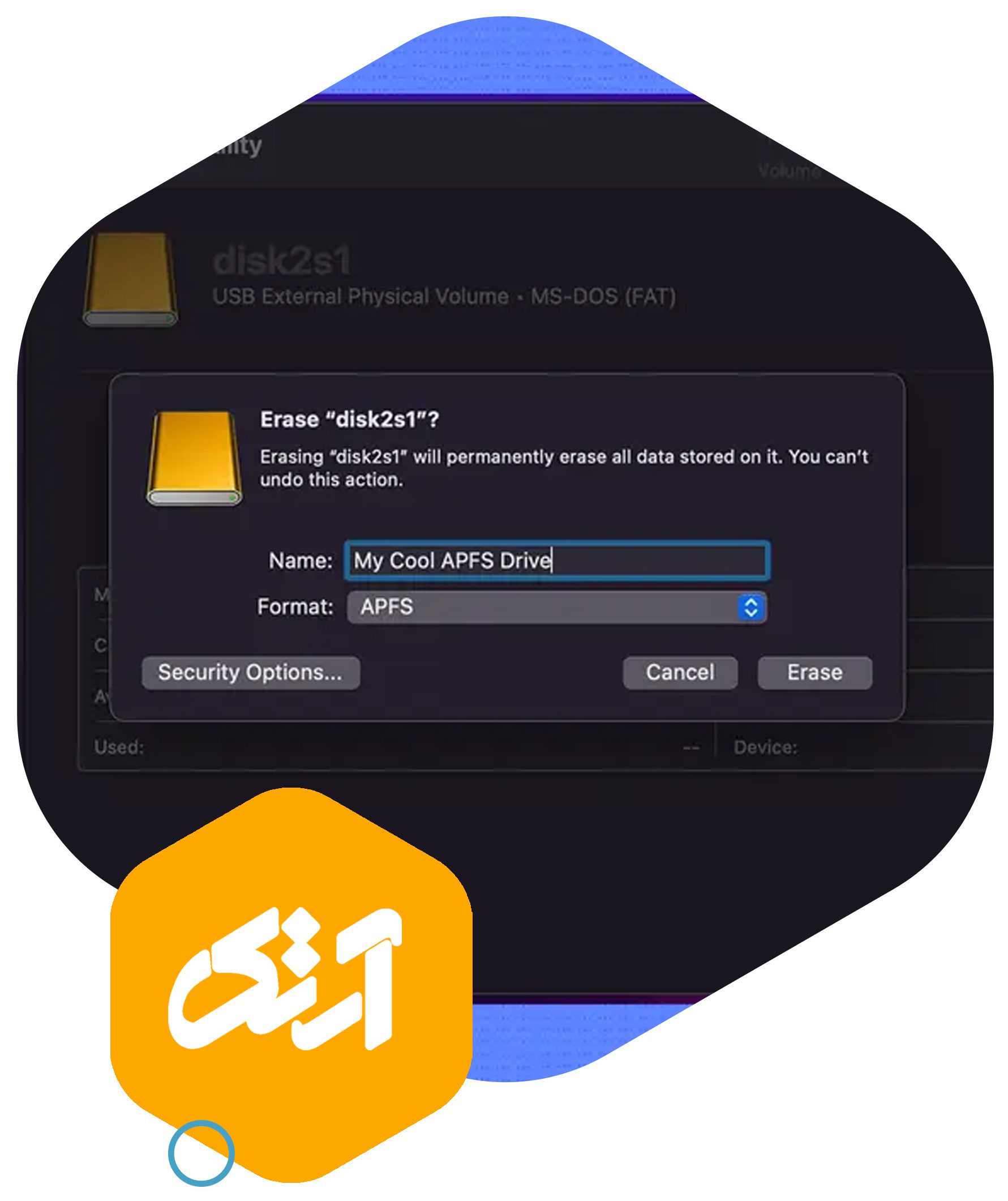
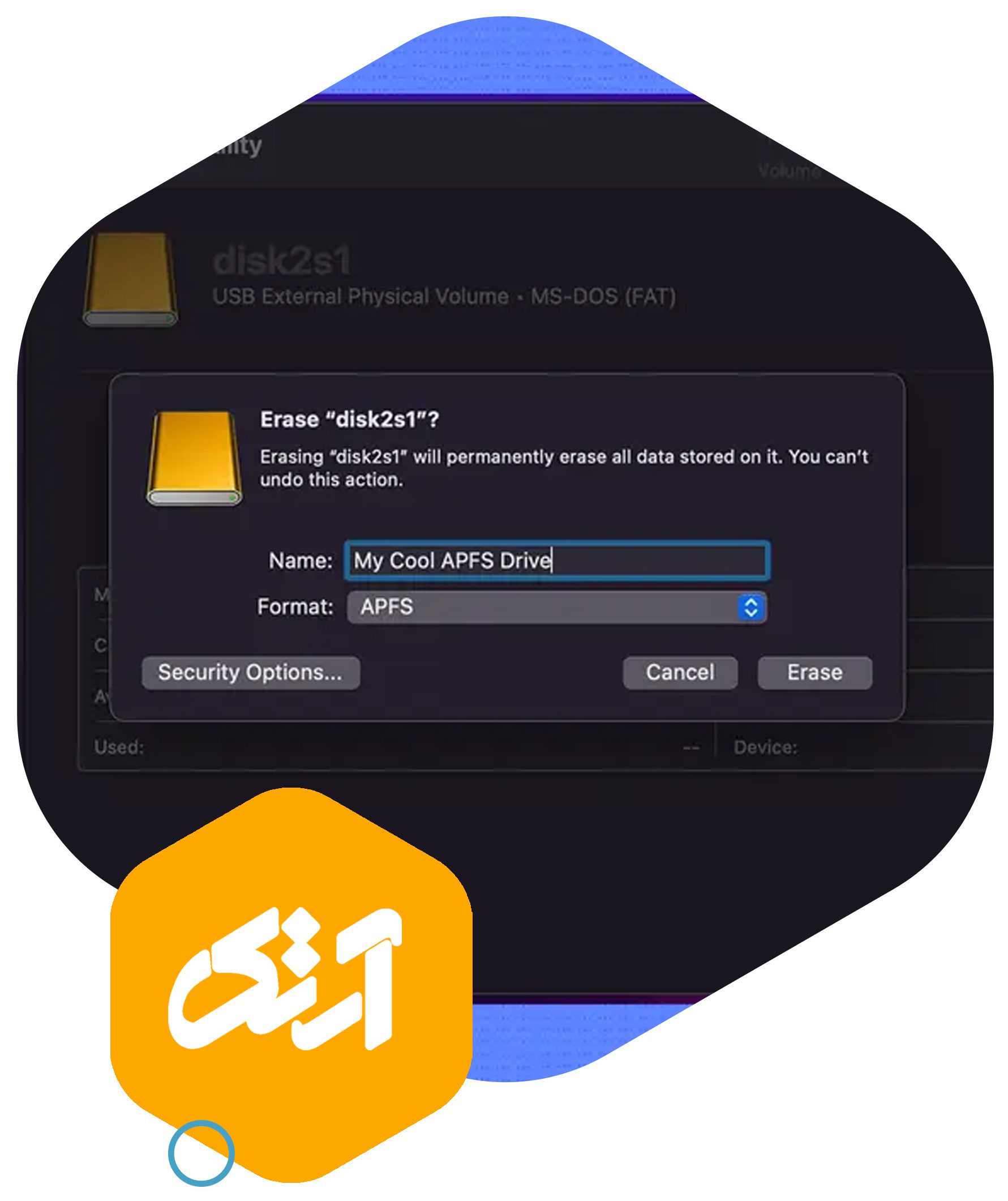
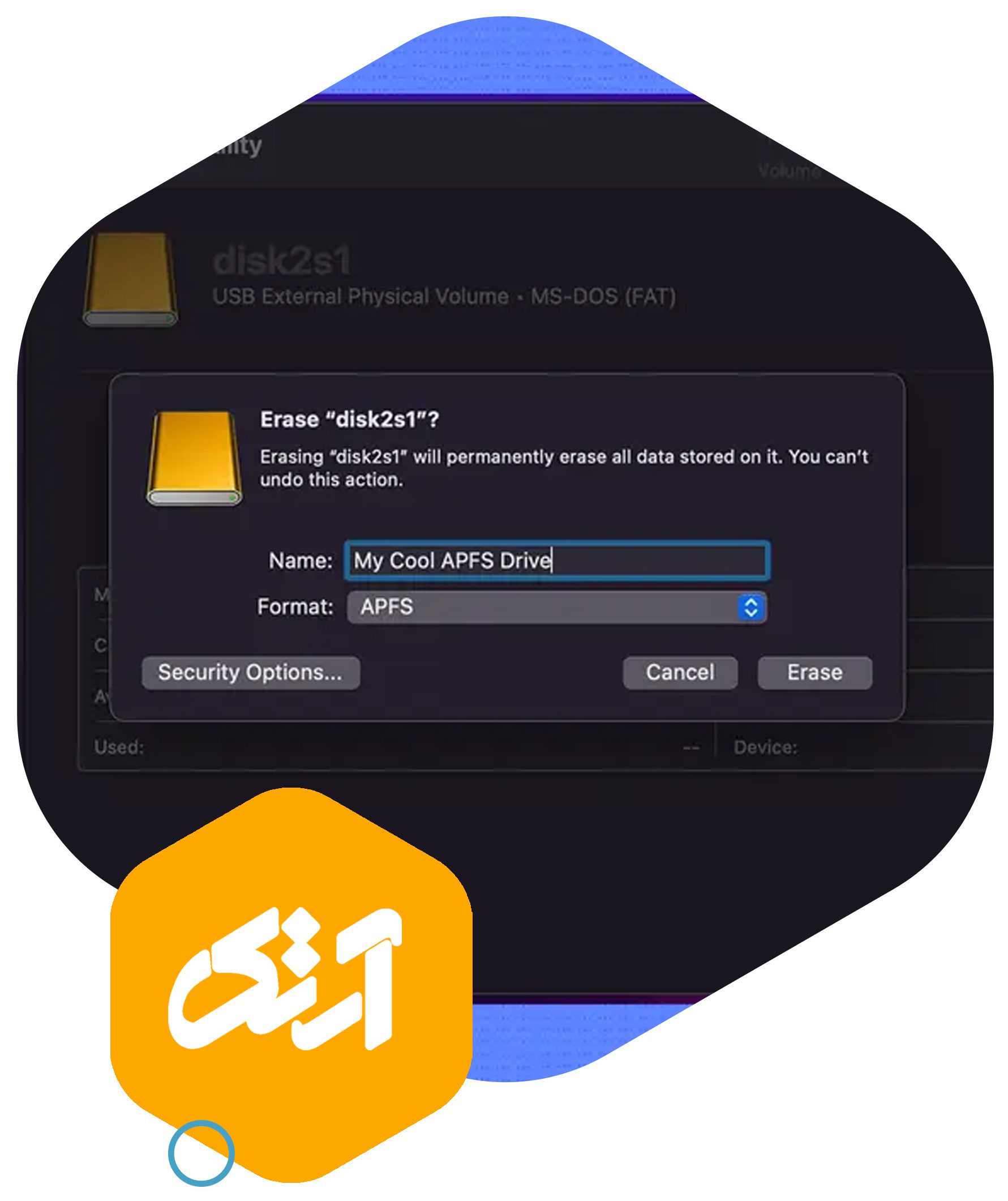
هنگام ارجاع درایوهای رایانه، معمولاً هارد دیسک، فرمت درایو نوعی سیستم فایل روی هارد دیسک است. سه مورد از رایج ترین فرمت ها یا سیستم های فایل عبارتند از FAT، FAT32 و NTFS. فرمت FAT قبل از ویندوز 95 استفاده می شد. FAT32 با ویندوز 95، ویندوز 98 و ویندوز ME استفاده می شد. NTFS برای سیستم عامل های ویندوز 2000 به بعد استفاده شد. فرمت درایو همچنین می تواند به پاک کردن تمام داده های یک درایو ذخیره سازی، مانند هارد دیسک یا درایو فلش USB اشاره داشته باشد. یک فرمت اولیه فقط نشانگرهای فایل های درایو را حذف می کند.



سوکت هارد یکی از وسایل جانبی و در واقع بخشی از هاردهای اکسترنال است که به وسیله ی آن میتوان هارد را به لپ تاپ، کامپیوتر و موارد دیگر متصل کرد. گاهی بیاحتیاطی در جدا کردن کابل، سوکت هاردهای اکسترنال را دچار مشکل می کند و از کار می افتد. هارد ها معمولا از قسمت سوکت آسیب میبینند و با تعویض این قسمت مشکل حل می شود. متخصصین در این مرکز با بهرمندی از تجربه و دانش خود مشکل هارد شما را در برند های adata , toshiba, westernal digital, و همچنین در لپ تاپ های ایسوس و لنوو و ایسر و دل و اچ پی رفع می کنند.



ما هم برای ذخیره سازی عکس یا فیلم از همین کامپیوتر ها استفاده می کنیم. نه فقط این، بلکه برای انجام کار های دیگر مانند ارتباط با دیگران نیز از اینترنت همین کامپیوترها استفاده می کنیم. نکته مهم این است که هیچ کدام از این کارها بدون به کار بردن هارد درایو (hard drive) امکان پذیر نبود. هارد قطعه ای ست که اطلاعات را درون کامپیوتر شما ذخیره می کند. در واقع هارد درایو بانک ذخیره اصلی محتوا در سیستم است. در این جا است که باکس هارد مطرح می شود. برخی افراد ممکن است به حافظه زیادی نیاز داشته باشند و با حجم کم نیازهای آن انان برطرف نشود در حالی که برخی افراد دیگر با حجم کم هم به کارهایشان برسند. در هر صورت همیشه احساس نیاز به فضای ذخیره بیشتر وجود دارد.



دستگاه ذخیرهسازی که بهعنوان ذخیرهسازی دیجیتال، ذخیرهسازی، رسانه ذخیرهسازی یا رسانه ذخیرهسازی نامیده میشود، به هر سختافزاری گفته میشود که بتواند اطلاعات را به طور موقت یا دائم نگه دارد. دو نوع دستگاه ذخیرهسازی مورد استفاده در رایانهها وجود دارد: یک دستگاه ذخیرهسازی اولیه، مانند RAM، و یک دستگاه ذخیرهسازی ثانویه، مانند یک هارد دیسک. حافظه ثانویه می تواند قابل جابجایی، داخلی یا خارجی باشد. در ادامه به انواع هارد و دستگاه های ذخیره سازی می پردازیم.



مرکز تعمیرات تخصصی لپ تاپ آرتک ارائهدهنده تخصصیترین سرویسهای سختافزاری به کاربران کلیه برندهای لپ تاپ میباشد. عیب یابی تخصصی و آنالیز همه جانبه قطعات اصلی، تهیه گزارش فنی از اشکالات ایجاد شده در دستگاه ها و ارائه آنها به مشتری، انجام جامع انواع سرویس ها، تعویض قطعه معیوب و از کارافتاده دستگاه با قطعات اصلی و اورجینال، از جمله خدماتی است که میتوان با حضور در این مرکز در سریعترین زمان و با بالاترین کیفیت و مناسب ترین هزینه از ان ها بهره مند شد. برخی از خدمات ارائه شده در مرکز تعمیرات تخصصی لپ تاپ آرتک عبارتند از: تعمیر مادربرد، تعمیر هارد، تعمیر شارژر لپ تاپ، تعمیر و تعویض باطری لپ تاپ، تعمیر و تعویض کیبرد، تعمیر و تعویض LED و LCD لپ تاپ



کاربران کلیه برندهای لپ تاپ اعم از ایسوس، ایسر، اچ پی، دل، اپل، سونی و… میتوانند با حضور در این مرکز، سرویسهای نرم افزاری مرتبط با دستگاه خویش را دریافت نمایند. نصب و ارتقاء انواع سیستم عامل ها بر روی لپ تاپ، ارتقا لپ تاپ در نمایندگی تعمیرات تخصصی لپ تاپ، نصب و ارائه تمامی درایورهای لپ تاپ، فروش انواع آنتی ویروس و فایروال اورجینال با قابلیت آپدیت از اینترنت، نصب انواع نرم افزارهای جانبی (تخصصی و غیرتخصصی)، بکاپ گیری از اطلاعات دستگاه و ذخیره آن، نصب استوریج های مختلف (اکسترنال و اینترنال) و … برخی از تخصصیترین سرویسهای نرم افزاری مرتبط با انواع لپ تاپ است که متقاضیان میتوانند با حضور در مرکز تعمیرات تخصصی لپ تاپ از آنها بهرهمند گردند.
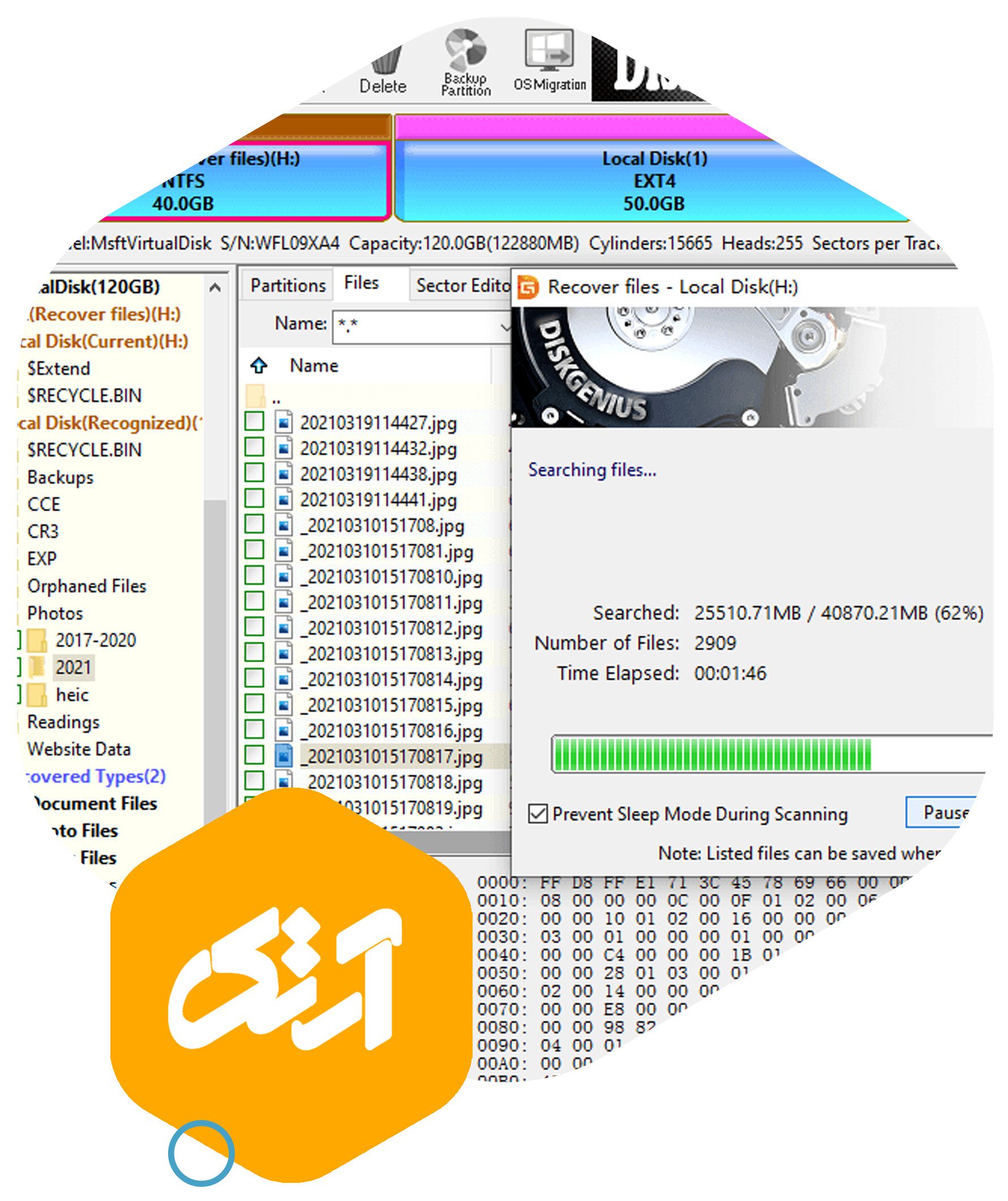
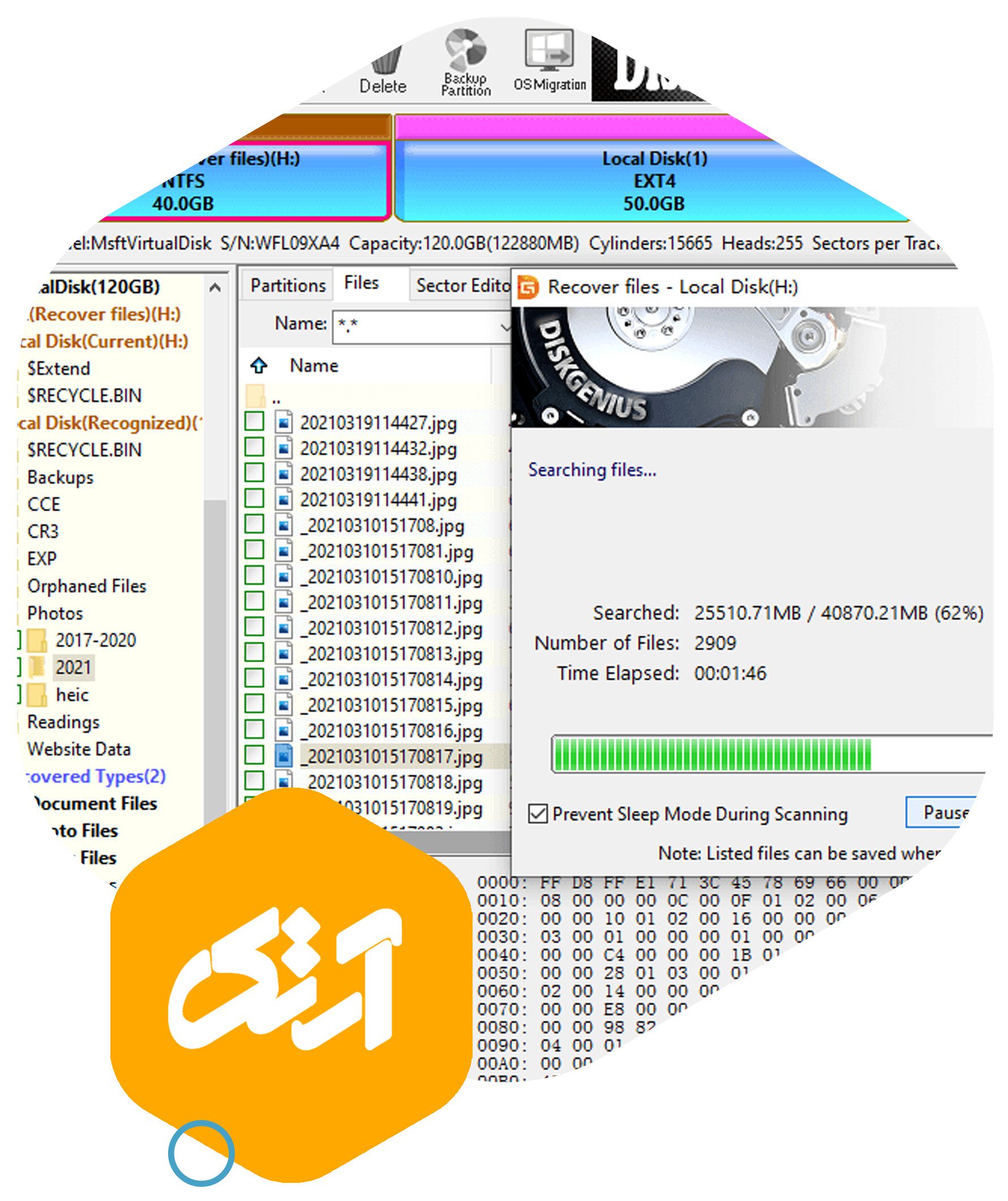
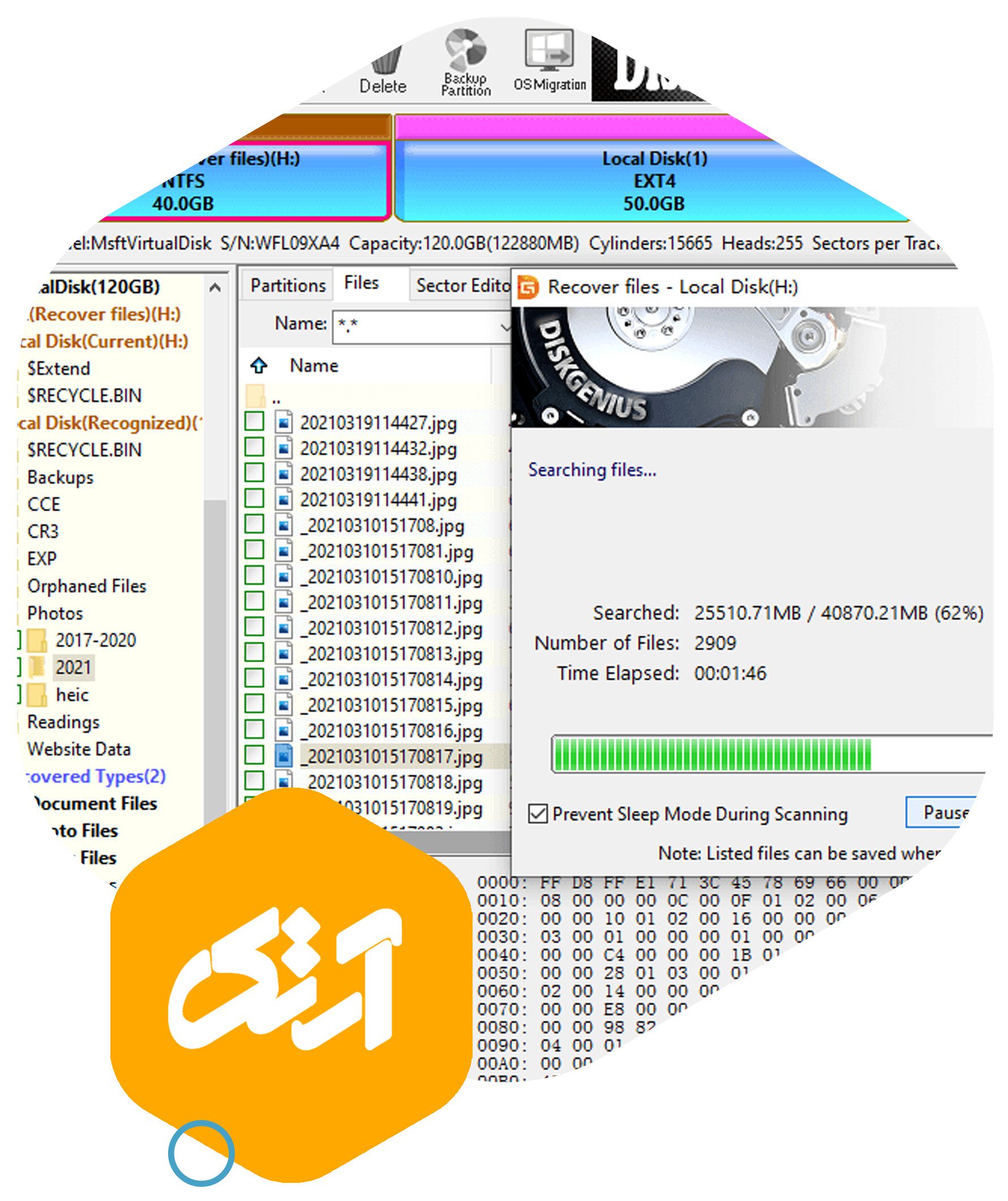
بازیابی اطلاعات هارد لپ تاپ یکی دیگر از تخصصی ترین خدمات تعمیر لپ تاپ ارائه شده در این مرکز است. خدمات مرتبط با این بخش به دلیل حساسیت های خاص خود در پارت مجزا، به دست کارشناسان زبده، متخصص و البته امین و معتمد انجام میپذیرد. شما کاربران گرامی در صورت نیاز به بازیابی اطلاعات هارد لپ تاپ خود میتوانید به این مرکز مراجعه کرده و شاهد بازیابی و ریکاوری کلیه داده ها و اطلاعات لپ تاپ خویش باشید. خدمات ارائه شده در این بخش به دلیل اطمینان از خبرگی و مهارت کارشناسان بازیابی و استفاده از پیشرفته ترین تجهیزات نظیر PC3000، همراه با گارانتی ارائه میشود. همچنین در این مجموعه کارها با کمترین هزینه و بالاترین سرعت ممکن انجام میگیرند نکته قابل توجه این است که این کار نرم افزاری بوده و با جراحی هارد تفاوت دارد.






























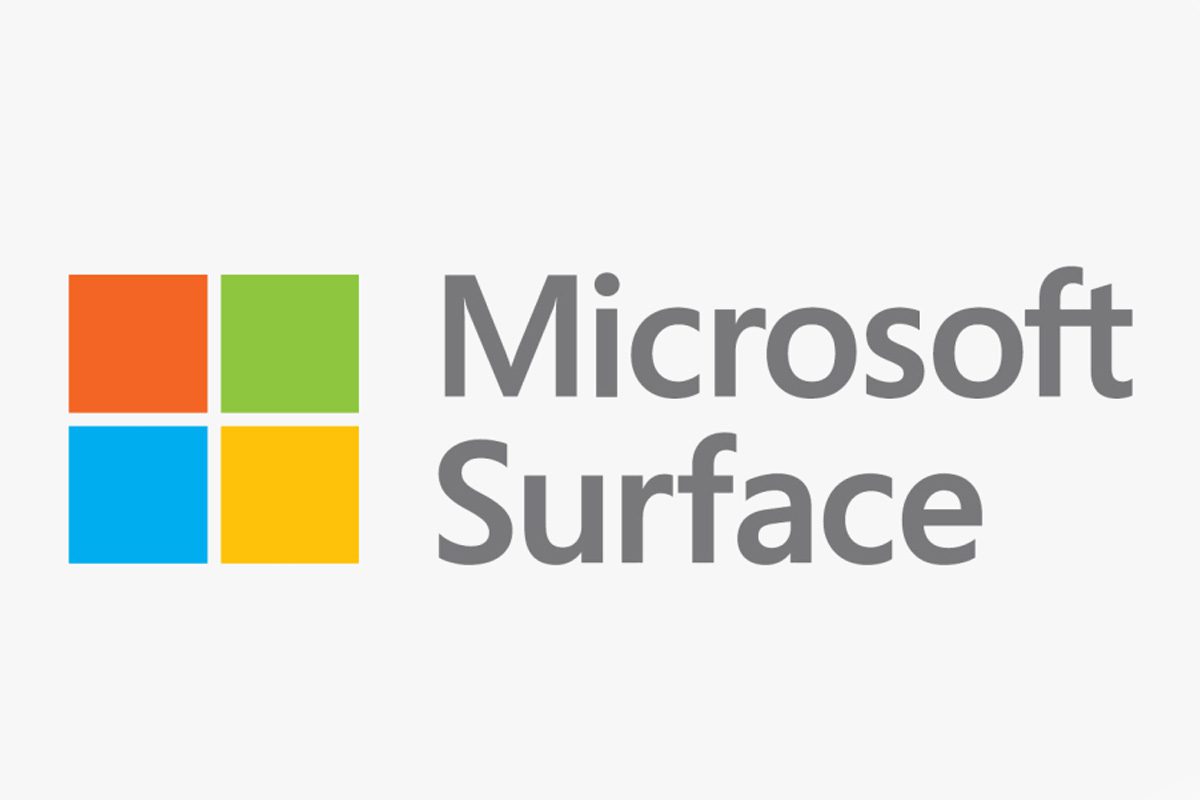
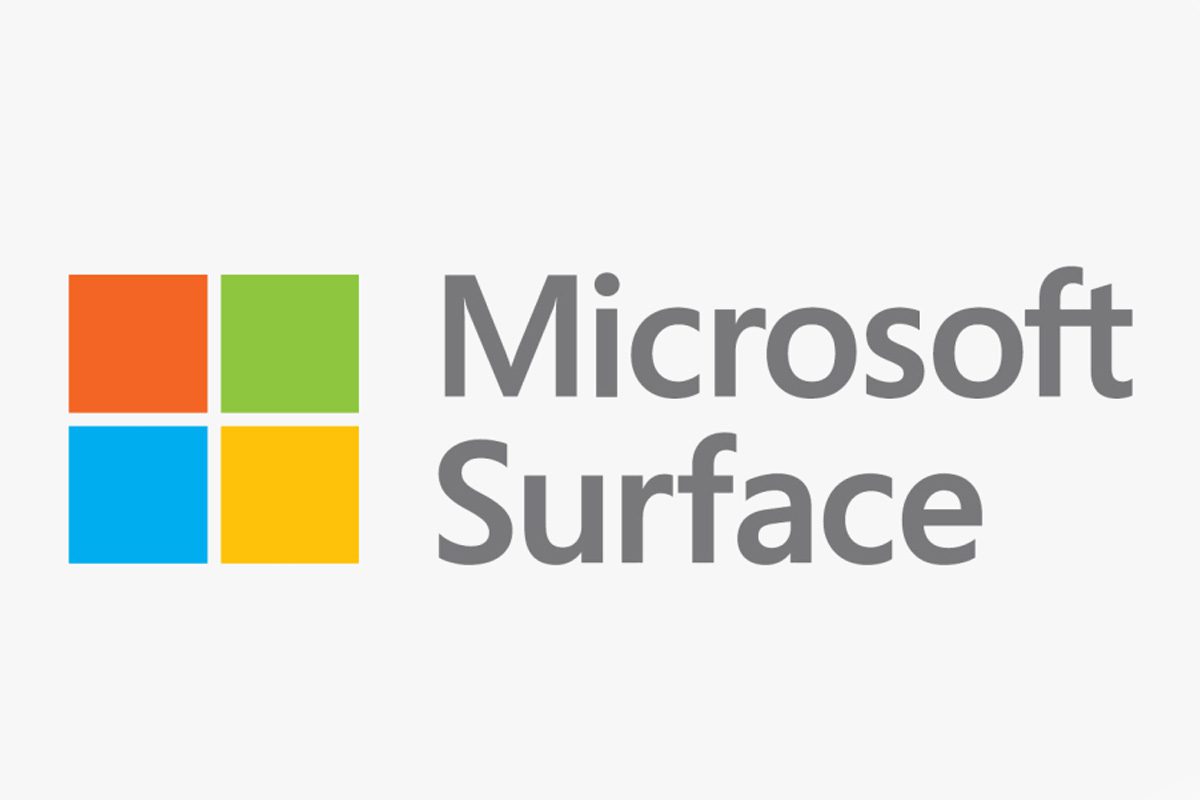
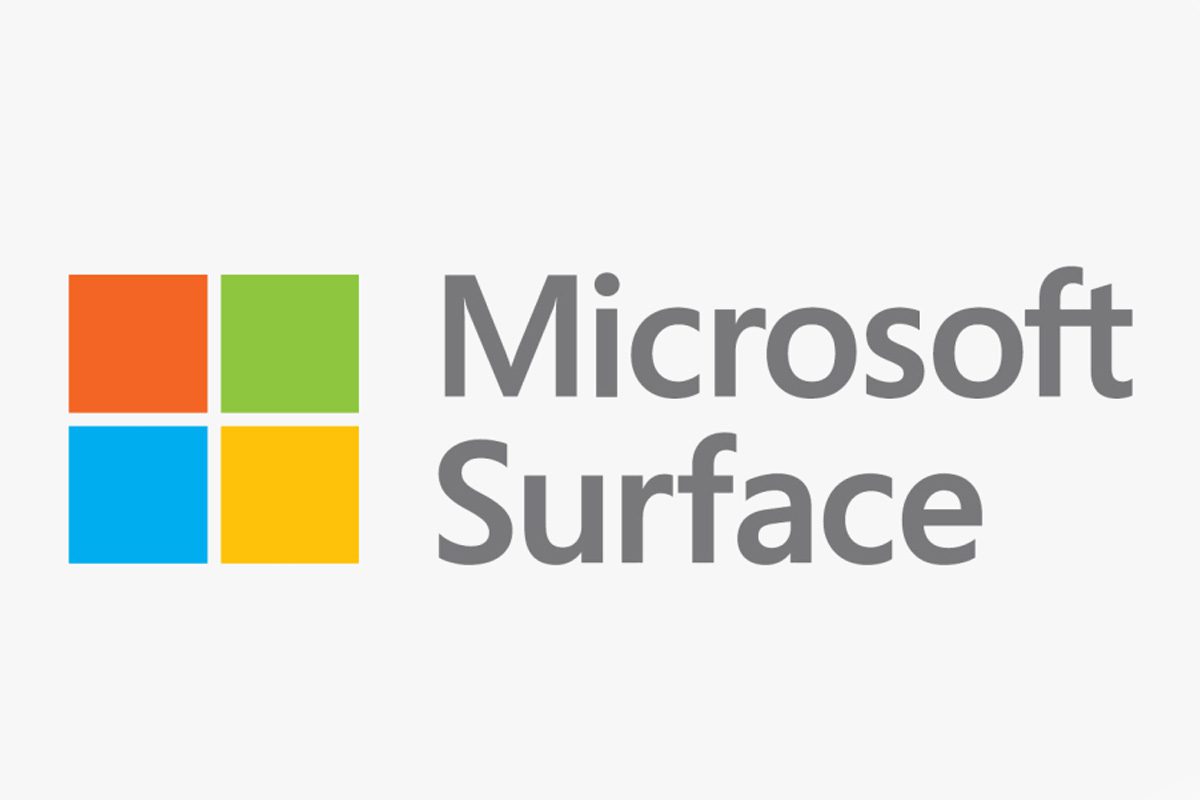









شرکت آرتک در قبال کلیهی تعمیرات انجام شده، خود را مسئول میداند و در ازای این حس مسئولیت ۶ ماه گارانتی پس از تعمیر لپ تاپ ارائه میدهد . این گارانتی جهت اعتماد به کارشناسان خود و جلب اعتماد مشتریان میباشد تا مشتریان از بابت تعمیرات ما آسوده خاطر باشند. محوریت و شعار اصلی مرکز تعمیرات تخصصی لپ تاپ آرتک مشتری مداری و توجه به حقوق مشتریان گرامی است.
به علاوه گارانتی 6 ماهه، از 6 ماه تا یک سال اگر لپ تاپ شما به ایراد مجدد خورد با 20 % تخفیف برای شما تعمیر میشود.



در واقع مانند میز کاری است که تمام اجزا و وسایل مهم روی آن قرار دارند. اجزا مهم لپ تاپ که عبارتند از چیپ ها، آی سی ها، اتصالات و کلیه قطعاتی که باعث روشن شدن و کار کردن لپ تاپ شما میشوند. مادربرد لپ تاپ چند لایه دارد و قطعات روی لایه های بالایی و پایینی (دو طرف برد که قابل رویت است) قرار دارند و لایهی میانی برد فقط شامل اتصال بین قطعات می باشد.



پاور یا (PSU) که مخفف Power Supply Unit است، قطعه ای سخت افزاری است که وظیفه تامین برق تمامی قطعات کامپیوتر را به عهده دارد.پاور، ورودی AC (که مخفف Alternating Current) با جریان متناوب و ولتاژ 220 یا 110 را توسط فرآیندی به جریان مستقیم با ولتاژ کمتر و البته ثبات بیشتر که قابل استفاده توسط قطعات کامپیوتری است تبدیل میکند.پاورها معمولا بر اساس میزان توان آنها بر حسب وات تقسیم بندی میشوند.



واحد پردازنده گرافیکی مهم ترین قسمت در کارت گرافیک است که یکسری اعداد و حروف نشانگر آن میباشند و از طریق آنها مدل،نسل و قدرت کارت گرافیک،شناسایی میشود.برای مثال GTX 740 Ti یا R9 980 X. البته بعضی از مواقع نیز با یک اسم به کار میروند همانند Titan. اگر به دنبال این هستید که کارت گرافیک بخرید، بهتر است اول از همه به نوع پردازنده گرافیکی آن دقت کنید چون بخش مهم کارت را این قسمت شامل میشود
سی پی یو روی مادربرد نصب میشود و پردازنده اصلی کامپیوتر شما است و تاثیر زیادی در عملکرد لپ تاپ دارد،اما بسته به آنچه میخواهید انجام دهید، حتی ارزان ترین مدل، ممکن است به اندازه کافی خوب باشد. بیشتر قیمت هر لپ تاپ به توان این سخت افزار استفاده شده در آن بستگی دارد. سی پی یو ها دارای قدرت های مختلفی هستند که باعث عملکرد های مختلف لپ تاپ میشوند.






هارد دیسک داخلی (Hard Drive Disk) یکی از انواع حافظه های ذخیره سازی میباشد. در ابتدای کار اصطلاح و کلمه رایج HDD را بررسی میکنیم. هارد دیسک یکی از حساس ترین قطعات کامپیوتر میباشد. که معمولا بر اثر ضربه یا تکان ناگهانی به مشکل میخورد و باعث کندی و خرابی سیستم عامل میشود.



رم یا حافظه موقت وظیفه ذخیره اطلاعات و دیتاهای ایجاد شده توسط نرم افزارهای اجرا شده در کامپیوتر و لپ تاپ را دارد. این بخش از سیستم دارای مشخصه های خاصی است و لپ تاپ هایی با مشخصات مختلف، رم های متفاوتی را میپذیرند. از جمله این مشخصات میتوان به نسل (DDR4,DDR3,…) ، فرکانس انتقال اطلاعات و میزان حافظه رم اشاره کرد. در کمترین حالت، رم میبایست 4 گیگ ظرفیت داشته باشد تا بتواند با توجه به آپدیت ویندوز و نرم افزارها، پاسخگوی نیاز کاربران باشد.



تشخیص اینکه سیستم عامل یا ویندوز شما خراب شده است یا اینکه مشکل از سخت افزار است، بهتر است به عهده متخصص تعمیر لپ تاپ سپرده شود. سیستم عامل ها، به خصوص ویندوز، علاوه بر کاربر دوست بودن، بسیار پیچیده هستند و در مواردی قابل تعمیر نیستند و باید آنها را تعویض کرد در بسیاری از موارد ارورهای سیستمی ایجاد شده با یک تعمیر ویندوز ساده رفع میشوند و شما نیازی به تغییر کل ویندوز نخواهید داشت. اما در بعضی از موارد نیز این راه حل جوابگو نیست و باید نصب ویندوز مجدد انجام داد.



عیب آشکار صفحه نمایش، روشن نشدن صفحه نمایش است. در این شرایط لپ تاپ را به یک مانیتور خارجی وصل کنید. اگر همه چیز به درستی کار کند، مشکل از صفحه نمایش میباشد و باید صفحه نمایش را تعویض کنید. تعویض صفحه نمایش کار ساده ای نیست و نیاز به ابزار و مهارت خاص دارید. اگر مشکل فراتر باشد و نتوان با تعویض قطعات مشکل را رفع کرد مثل خرابی مادربرد، خرابی CPU و خرابی GPU، بهتر است تا از قطعات سالم و بخش هایی که هنوز کاربردی است، استفاده کرد و باقی را برای بازیافت الکترونیکی به کار برد.





















روشن نشدن لپ تاپ دلایل بسیار زیادی میتواند داشته باشد. بهترین راه این است که لپ تاپ شما توسط یک متخصص تعمیرات بررسی شود. از جمله دلایل روشن نشدن لپ تاپ میتوان به خرابی سی پی یو، سوکت شارژ، پورت یو اس بی، فن، باتری، بهم ریختن بایوس و غیره اشاره کرد.
به مرور زمان و با کار کردن مداوم با سیستم، ویندوز از فایل های سیستمی هرز پر میشود و فضا و حافظه آن پر میشود. همچنین ممکن است لپ تاپ ویروسی شده باشد و مانع از عملکرد سریع دستگاه شود. یکی دیگر از دلایل شایع قدیمی شدن دستگاه و نسل پردازنده آن است. در این موارد شما بهتر است هم رم و هارد لپ تاپ خود را افزایش دهید و هم ویندوزی جدید بر روی دستگاه نصب کنید که بروزتر اس نسخه قبلی سیستم عامل نصب شده روی آن باشد.
آب ریختگی روی لپ تاپ از عمده دلایل تعمیرات لپ تاپ است. آب ریختگی حتی میتواند شما را مجبور به تعویض مادربرد، و یا کلا لپ تاپ کند. ریختن مایعات روی لپ تاپ می تواند حتی ال سی دی را هم بسوزاند یا اینکه لپ تاپ کلاً دیگر روشن نشود. اولین کاری که باید بکنید این است که لپ تاپ را خاموش نگه دارید و به یک تعمیرکار متخصص لپ تاپ مراجعه کنید.
بوت نشدن لپ تاپ دلایل نسبتا مشخصی دارد. زمانی که لپ تاپ شما بوت نمی شود اولین چیزی که به فکر هر متخصصی میرسد، اختلال بایوس و نیاز به برنامه دهی مجدد به آن است. در وحله دیگر دلیل آن میتواند خرابی چیپ های شمال و جنوب یا حتی خود پردازنده باشد. زمانی که چیپ های اصلی لپ تاپ آسیب میبینند، سیستم روشن میشود ولی روی صفحه ابتدایی بایوس گیر میکند. اما باید گفت که تعمیر چیپ های لپ تاپ عمدتا مشکل بوت نشدن لپ تاپ را حل میکند.
فعال کردن بلوتوث لپ تاپ بسیار راحت است. شما می تواند با جستجوی کلمه Bluetooth در قسمت سرچ ویندوز، به تنظیمات آن دسترسی پیدا کنید و بلوتوث را روشن کنید. اگر در قسمت تنظیمات، بلوتوث شما در کل فعال نبود و قابلیت فعال کردن آن هم وجود نداشت، احتمال خیلی زیاد درایور های بلوتوث لپ تاپ شما حذف شده یا به درستی نصب نشدهاند. بنابراین با نصب جدیدترین نسخه درایورهای لپ تاپ مشکل شما رفع میشود. برای این کار هم کافیست از طریق ویندوز آپدیت، ویندوز خود را به روزرسانی کنید.
زمانی که صدای لپ تاپ شما قطع میشود و اسپیکرهای لپ تاپ دیگر صدایی را پخش نمیکنند، باید همه دلایلی که میتوانند باعث این موضوع شوند را بررسی کنید. ممکن است درایور کارت صدای لپ تاپ شما نصب نباشد و به همین دلیل دیگر صدایی از لپ تاپ پخش نمیشود. از دلایل دیگر میتوان به سوختن یا ترکیدن اسپیکرهای لپ تاپ اشاره کرد که ممکن صدا را با کیفیت پایینی ارائه دهند یا اینکه اصلا صدایی پخش نکنند.
زمانی که ال سی دی لپ تاپ شما کم نور میشود یا اینکه دچار اختلالاتی مانند سو سو زدن، ظاهر شدن خطوط افقی و عمودی یا قطع و وصل شدن مداوم تصویر میشود، دلایل مختلفی میتوانند داشته باشد. این اختلالات یا کم نور شدن صفحه نمایش میتوانند ناشی از خود ال سی دی لپ تاپ، کابل فلت تصویر، سوکت اتصال فلت به مادربرد و های ولتاژ یا اینورتر باشند. برای اینکه دلیل اصلی مشخص شود، لپ تاپ باید توسط یک متخصص تعمیرات لپ تاپ تست شود.
اگر لپ تاپ شما هنگام کار با آن بیش از اندازه داغ میکند، قطعاٌ مشکل میتواند از سیستم دفع حرارتی لپ تاپ باشد. این سیستم شامل اجزای فن لپ تاپ، هیت سینک لپ تاپ، خمیر سیلیکون و قاب کف برای خروج گرما میباشد. داغ شدن بیش از اندازه لپ تاپ، میتواند یکی از نشانههای خراب شدن فن لپ تاپ باشد. البته باید این مسئله به دقت بررسی شود تا خرابی فن لپ تاپ مشخص گردد. در اکثر اوقات هیچ بخشی خراب نشده است و تنها لازم است لپ تاپ سرویس شود و خمیر سیلیکون آن عوض شود. زیرا به مرور زمان خمیر سیلیکون خشک میشود و خاصیت انتقال حرارت خود را از دست میدهد. همچنین تجمع گرد و غبار و پرز در فن لپ تاپ، کارایی آن را کم میکند.
تمامی خدمات ارائه شده در مرکز تعمیرات تخصصی لپ تاپ آرتک دارای 6 ماه گارانتی هستند و پس از 6 ماه در صورتی که لپ تاپ شما کاربران دچار خرابی شد، با 30% تخفیف برای شما خدمات ارائه میگردد.
ارتقا لپ تاپ از جمله مواردی است که کاربران برای آن به ما مراجعه میکنند. در بحث ارتقا معمولا بهترین کاری که میتوان برای لپ تاپ ها انجام داد، افزایش رم و نصب هارد SSD یا M2 است. معمولا لپ تاپ های دارای رم DDR3 تا 16 گیگ قابل ارتقا هستند و با نصب یک هارد SSD و نصب ویندوز روی آن، سرعت آنها چندین برابر میشود. با نصب ویندوز روی هارد SSD، سرعت پردازش فایلهای سیستمی بالا میرود و ویندوز سریع تر بالا میآید. همچنین در صورت داشتن دی وی دی رایتر رو لپ تاپ، با نظر کاربر میتوان دی وی دی رایتر را برداشت و به جای آن هارد معمولی را قرار داد تا هم سرعت و هم ظرفیت را در کنار هم داشته باشید.
در این موارد، دلایل مختلفی میتوانند وجود داشته باشند. در ادامه راهکارهای آنها را شرح میدهیم:
نصب هارد SSD از جمله راه حل هایی است که برای تعمیر کندی و هنگی سیستم انجام میشود. برای اطلاع از قیمت هارد SSD کافی است نگاهی به فروشگاه اینترنتی ما بیاندازید. ما در فروشگاهمان انواع و اقسام هاردهای SSD و NVMe M2 را داریم و با بهترین قیمتها خدمت شما کاربران گرامی ارائه میکنیم.
این اتفاق به دو دلیل عمده ممکن است رخ بدهد. اول اینکه ممکن است لولای لپ تاپ شما دچار آسیب یا شکستگی شده باشد. در این مواقع، قسمت بالایی لپ تاپ حالت سست و شلی پیدا میکند و هنگام باز و بستن به قاب های دور کیبرد و کف لپ تاپ برخورد میکند و به آنها فشار وارد میکند. لولا قابل تعمیر است اما بهترین کار تعویض لولای لپ تاپ است. دلیل دیگر شکستگی قاب کف و پایههای لولا روی آن است. این پایهها وظیفه فیکس و ثابت نگهداشتن لولا را دارند و زمانی که این پایه ها میشکنند، نیاز به پایه سازی پیدا میکنند.
گاهی ممکن است زمانی که لپ تاپ خود را به شارژر متصل میکنید، با پیام Plugged in, not charging مواجه شوید. این پیام زمانی که ظاهر میشود، دلایل متعددی میتواند داشته باشد. اولین چیزی که ما بررسی میکنیم، باتری لپ تاپ است. گاهی باتری لپ تاپ به دلیل خرابی و پایان تاریخ مصرف آن، دیگر قابلیت شارژ شدن را ندارد. پس باید باتری لپ تاپ را تعویض کرد. نکته بعدی حذف و نصب درایور سوکت شارژ است. با این کار ممکن است مشکل حل شود و باتری مجددا شارژ شود. راه دیگر تعویض ویندوز است. ممکن است فایلهای سیستمی ویندوز حذف شوند و در عملکرد سیستم اختلال ایجاد کنند.
دکمههای کیبرد لپ تاپ بعضاً ممکن است کنده یا شل شوند. این دکمهها دارای 3 لایه پلاستیکی هستند که با پین هایی روی کیبرد محکم میشوند. در صورتی که این پینها بشکنند، دیگر نمیتوان روی آنها دکمه را نشاند و اجباراً باید کیبرد عوض شود. در بعضی مدل های لپ تاپ ، به ویژه لپ تاپ های جدید که کیبردهای جزیرهای دارند، تعمیرات کیبرد و تعویض آن بسیار سختتر بوده و زمان بیشتری میبرد. بنابراین در کل تعویض کیبرد گزینه بهتری نسبت به تعمیرات آن است.
تعمیرات ال سی دی لپ تاپ از جمله مواردی است که دستگاه باید باز شود تا پارت نامبر یا شماره پشت ال سی دی خوانده شود. به صورت کلی ال سی دی لپ تاپ موارد زیادی دارد که باید در نظر گرفته شوند. برای مثال نوع کیفیت صفحه، اندازه، تعداد پیکسلها و سایر خصوصیات بر قیمت ال سی دی های مدلهای مختلف تاثیر میگذارند.
چیپ گرافیک لپ تاپ از جمله مواردی است که در صورت خرابی، ممکن است به صورت 100 درصدی تعمیر نشود. علائم خرابی چیپ گرافیک لپ تاپ عبارتند از:
رایج ترین مشکل پردازنده گرافیکی ذوب شدن توپهای لحیم کاری تراشه اصلی است که در اثر استفاده زیاد یا عدم تهویه در کارت گرافیک ایجاد میشود که در نتیجه باعث صفحه نمایش سیاه میگردد. ریبال کردن بر روی مادربرد لپ تاپ ها، کامپیوترها و کنسول های بازی انجام میشود. روی صفحه تراشه های مختلف سیستم توپهایی با جنس قلع در ردیفهای منظم به صورت خطوط عمودی و افقی قرار دارند. کار این قلعها برقراری ارتباط الکترونیکی لازم است و بسیار نقش حیاتی در دستگاه دارند.
درایورها رابطی بین سیستم عامل و سختافزار هستند به گونهای که به برنامهها اجازه استفاده از سختافزارهای لپ تاپ را میدهند. کاربران بعد از نصب سیستم عامل بر روی سیستم خود دغدغه نصب درایورها را دارند. البته نصب درایور هیچ چیز خاصی ندارد جزء چند کلیک ساده. اما مسئله مهمی که در رابطه با نصب درایورها وجود دارد، پیدا کردن درایورهایی متناسب و سازگار با نوع لپ تاپ و سیستم عامل آن است.
9 صبح الی 8 شب
تمام حقوق مادی و معنوی سایت محفوظ است.